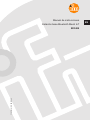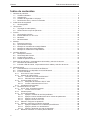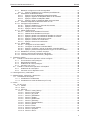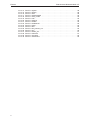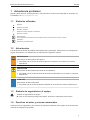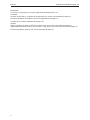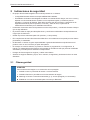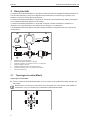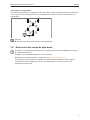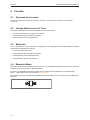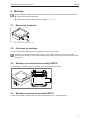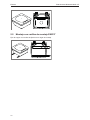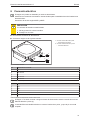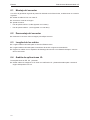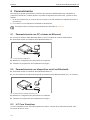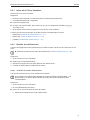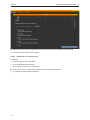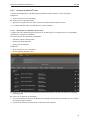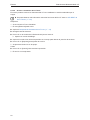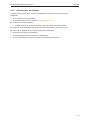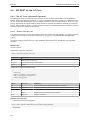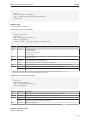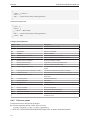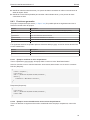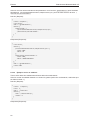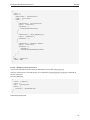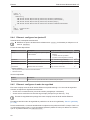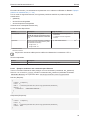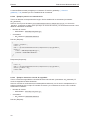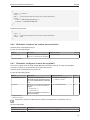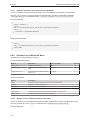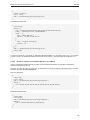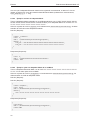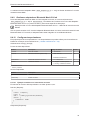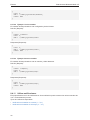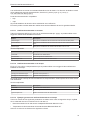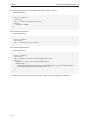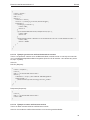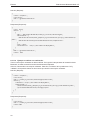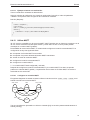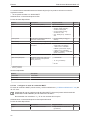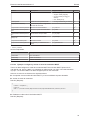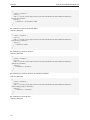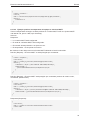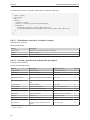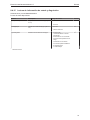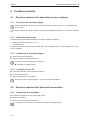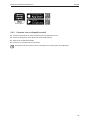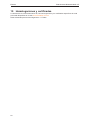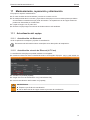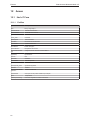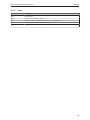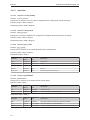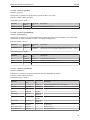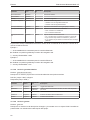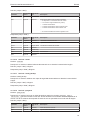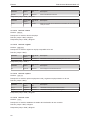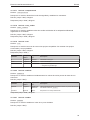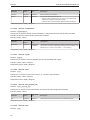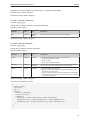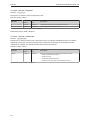Manual de instrucciones
Estación base Bluetooth Mesh IoT
EIO404
11456114 / 0005 / 2023
ES

EIO404 Estación base Bluetooth Mesh IoT
2
Índice de contenidos
1 Advertencia preliminar ........................................................ 5
1.1 Símbolos utilizados...................................................... 5
1.2 Advertencias........................................................... 5
1.3 Símbolo de seguridad en el equipo.......................................... 5
1.4 Derechos de autor y marcas comerciales . . . . . . . . . . . . . . . . . . . . . . . . . . . . . . . . . . . . . 5
2 Indicaciones de seguridad...................................................... 7
2.1 Ciberseguridad......................................................... 7
3 Uso previsto................................................................ 8
3.1 Topología de malla (Mesh)................................................ 8
3.2 Restricción del campo de aplicación . . . . . . . . . . . . . . . . . . . . . . . . . . . . . . . . . . . . . . . . . 9
4 Función.................................................................... 10
4.1 Opciones de conexión.................................................... 10
4.2 Interfaz Ethernet con IoT Core ............................................. 10
4.3 Bluetooth.............................................................. 10
4.4 Bluetooth Mesh......................................................... 10
5 Montaje.................................................................... 11
5.1 Estructura mecánica..................................................... 11
5.2 Opciones de montaje .................................................... 11
5.3 Montaje con escuadra de montaje E80335 . . . . . . . . . . . . . . . . . . . . . . . . . . . . . . . . . . . . 11
5.4 Montaje con placa de montaje E80336 . . . . . . . . . . . . . . . . . . . . . . . . . . . . . . . . . . . . . . . 11
5.5 Montaje con varillas de montaje E80337. . . . . . . . . . . . . . . . . . . . . . . . . . . . . . . . . . . . . . 12
6 Conexión eléctrica............................................................ 13
6.1 Montaje del conector..................................................... 14
6.2 Desmontaje del conector ................................................. 14
6.3 Longitud de los cables ................................................... 14
6.4 Ámbito de aplicaciones UL................................................ 14
7 Elementos de indicación, comportamiento de la salida y solución de errores . . . . . . . . . . . . . . . 15
7.1 Elementos de indicación LED.............................................. 15
7.2 Indicador LED de estado, comportamiento de la salida y solución de errores. . . . . . . . . . 15
8 Parametrización ............................................................. 16
8.1 Parametrización con PC a través de Ethernet. . . . . . . . . . . . . . . . . . . . . . . . . . . . . . . . . . 16
8.2 Parametrización con dispositivo móvil vía Bluetooth . . . . . . . . . . . . . . . . . . . . . . . . . . . . . 16
8.3 IoT Core Visualizer...................................................... 16
8.3.1 Inicio del IoT Core Visualizer........................................... 17
8.3.2 Gestión de notificaciones ............................................. 17
8.3.2.1 Creación de nuevas notificaciones . . . . . . . . . . . . . . . . . . . . . . . . . . . . . . . . . 17
8.3.2.2 Eliminación de notificaciones . . . . . . . . . . . . . . . . . . . . . . . . . . . . . . . . . . . . . 18
8.3.3 Acceso al árbol IoT Core.............................................. 19
8.3.3.1 Búsqueda de elementos del IoT Core . . . . . . . . . . . . . . . . . . . . . . . . . . . . . . . 19
8.3.3.2 Acceso a elementos del IoT Core . . . . . . . . . . . . . . . . . . . . . . . . . . . . . . . . . . 20
8.3.4 Actualización del firmware............................................. 21
8.4 API REST de ifm IoT Core ................................................ 22
8.4.1 ifm IoT Core: información general . . . . . . . . . . . . . . . . . . . . . . . . . . . . . . . . . . . . . . . 22
8.4.1.1 Acceso al ifm IoT Core.......................................... 22
8.4.2 Primeros pasos..................................................... 24
8.4.3 Funciones generales................................................. 25
8.4.3.1 Ejemplo: modificar el valor del parámetro . . . . . . . . . . . . . . . . . . . . . . . . . . . . 25
8.4.3.2 Ejemplo: lectura simultánea de varios valores de parámetros. . . . . . . . . . . . . 25
8.4.3.3 Ejemplo: enviar un subárbol . . . . . . . . . . . . . . . . . . . . . . . . . . . . . . . . . . . . . . 26
8.4.3.4 Ejemplo: buscar el IoT Core . . . . . . . . . . . . . . . . . . . . . . . . . . . . . . . . . . . . . . 27
8.4.4 Ethernet: configurar los ajustes IP. . . . . . . . . . . . . . . . . . . . . . . . . . . . . . . . . . . . . . . 28
8.4.5 Ethernet: configurar el modo de seguridad . . . . . . . . . . . . . . . . . . . . . . . . . . . . . . . . 28
8.4.5.1 Ejemplo: establecer una contraseña para Ethernet. . . . . . . . . . . . . . . . . . . . . 29
8.4.5.2 Ejemplo: petición con autenticación . . . . . . . . . . . . . . . . . . . . . . . . . . . . . . . . 30
8.4.5.3 Ejemplo: desactivar el modo de seguridad . . . . . . . . . . . . . . . . . . . . . . . . . . . 30
8.4.6 Bluetooth: introducir un nombre para la estación . . . . . . . . . . . . . . . . . . . . . . . . . . . 31

Estación base Bluetooth Mesh IoT EIO404
3
8.4.7 Bluetooth: configurar el modo de seguridad . . . . . . . . . . . . . . . . . . . . . . . . . . . . . . . 31
8.4.7.1 Ejemplo: establecer una contraseña para Bluetooth . . . . . . . . . . . . . . . . . . . . 32
8.4.8 Gestionar la red Bluetooth Mesh . . . . . . . . . . . . . . . . . . . . . . . . . . . . . . . . . . . . . . . . 32
8.4.8.1 Ejemplo: buscar adaptadores Mesh disponibles . . . . . . . . . . . . . . . . . . . . . . . 32
8.4.8.2 Ejemplo: registrar un adaptador Mesh en la red Mesh . . . . . . . . . . . . . . . . . . 33
8.4.8.3 Ejemplo: sustituir el adaptador Mesh . . . . . . . . . . . . . . . . . . . . . . . . . . . . . . . 34
8.4.8.4 Ejemplo: quitar un adaptador Mesh de la red Mesh . . . . . . . . . . . . . . . . . . . . 34
8.4.9 Gestionar adaptadores Bluetooth Mesh IO-Link . . . . . . . . . . . . . . . . . . . . . . . . . . . . 35
8.4.10 Configurar temporizadores............................................ 35
8.4.10.1 Ejemplo: establecer un intervalo de recuento . . . . . . . . . . . . . . . . . . . . . . . . . 35
8.4.10.2 Ejemplo: iniciar contador......................................... 36
8.4.10.3 Ejemplo: detener contador ....................................... 36
8.4.11 Utilizar notificaciones ................................................ 36
8.4.11.1 Notificaciones basadas en eventos . . . . . . . . . . . . . . . . . . . . . . . . . . . . . . . . . 37
8.4.11.2 Notificaciones basadas en el tiempo . . . . . . . . . . . . . . . . . . . . . . . . . . . . . . . . 37
8.4.11.3 Ejemplo: generar una notificación basada en el tiempo . . . . . . . . . . . . . . . . . 37
8.4.11.4 Ejemplo: generar una notificación basada en eventos . . . . . . . . . . . . . . . . . . 39
8.4.11.5 Ejemplo: mostrar notificaciones activas. . . . . . . . . . . . . . . . . . . . . . . . . . . . . . 39
8.4.11.6 Ejemplo: modificar una notificación . . . . . . . . . . . . . . . . . . . . . . . . . . . . . . . . . 40
8.4.11.7 Ejemplo: eliminar una notificación. . . . . . . . . . . . . . . . . . . . . . . . . . . . . . . . . . 41
8.4.12 Utilizar MQTT...................................................... 41
8.4.12.1 Configurar la conexión MQTT . . . . . . . . . . . . . . . . . . . . . . . . . . . . . . . . . . . . . 41
8.4.12.2 Configurar el canal de comandos MQTT. . . . . . . . . . . . . . . . . . . . . . . . . . . . . 42
8.4.12.3 Ejemplo: configurar y activar el canal de comandos MQTT. . . . . . . . . . . . . . . 43
8.4.12.4 Ejemplo: publicar la temperatura del equipo en el broker MQTT. . . . . . . . . . . 45
8.4.13 Restablecer, reiniciar y localizar el equipo . . . . . . . . . . . . . . . . . . . . . . . . . . . . . . . . 46
8.4.14 Lectura y escritura de información del equipo . . . . . . . . . . . . . . . . . . . . . . . . . . . . . . 46
8.4.15 Lectura de información de estado y diagnóstico . . . . . . . . . . . . . . . . . . . . . . . . . . . . 47
9 Puesta en marcha............................................................ 48
9.1 Puesta en marcha de la aplicación moneo configure . . . . . . . . . . . . . . . . . . . . . . . . . . . . 48
9.1.1 Funciones de moneo|configure......................................... 48
9.1.2 Requisitos del sistema ............................................... 48
9.1.3 Instalación de moneo|configure......................................... 48
9.1.4 Conexión con un PC................................................. 48
9.2 Puesta en marcha de la aplicación moneo|blue . . . . . . . . . . . . . . . . . . . . . . . . . . . . . . . . 48
9.2.1 Instalación de moneo|blue ............................................ 48
9.2.2 Conectar con un dispositivo móvil . . . . . . . . . . . . . . . . . . . . . . . . . . . . . . . . . . . . . . . 49
10 Homologaciones y certificados.................................................. 50
11 Mantenimiento, reparación y eliminación . . . . . . . . . . . . . . . . . . . . . . . . . . . . . . . . . . . . . . . . . . 51
11.1 Actualización del equipo.................................................. 51
11.1.1 Actualización vía Bluetooth............................................ 51
11.1.2 Actualización a través de Ethernet (IoT Core). . . . . . . . . . . . . . . . . . . . . . . . . . . . . . 51
12 Anexo..................................................................... 52
12.1 ifm IoT Core ........................................................... 52
12.1.1 Perfiles........................................................... 52
12.1.2 Tipos............................................................. 53
12.1.3 Servicios.......................................................... 54
12.1.3.1 Servicio: create_backup......................................... 54
12.1.3.2 Servicio: factoryreset............................................ 54
12.1.3.3 Servicio: get_credit............................................. 54
12.1.3.4 Servicio: getblobdata............................................ 54
12.1.3.5 Servicio: getdata............................................... 55
12.1.3.6 Servicio: getdatamulti........................................... 55
12.1.3.7 Servicio: getidentity............................................. 55
12.1.3.8 Servicio: getsubscriberlist........................................ 56
12.1.3.9 Servicio: gettree ............................................... 56
12.1.3.10 Servicio: install................................................ 57
12.1.3.11 Servicio: install_backup.......................................... 57
12.1.3.12 Servicio: querytree ............................................. 57
12.1.3.13 Servicio: reboot................................................ 58

EIO404 Estación base Bluetooth Mesh IoT
4
12.1.3.14 Servicio: register............................................... 58
12.1.3.15 Servicio: replace............................................... 58
12.1.3.16 Servicio: reset................................................. 58
12.1.3.17 Servicio: resetpassword ......................................... 59
12.1.3.18 Servicio: reset_credits........................................... 59
12.1.3.19 Servicio: scan................................................. 59
12.1.3.20 Servicio: setblock .............................................. 59
12.1.3.21 Servicio: setdata............................................... 59
12.1.3.22 Servicio: setdatamulti........................................... 60
12.1.3.23 Servicio: signal................................................ 60
12.1.3.24 Servicio: start ................................................. 60
12.1.3.25 Servicio: start_stream_set........................................ 60
12.1.3.26 Servicio: stop ................................................. 60
12.1.3.27 Servicio: stream_set............................................ 61
12.1.3.28 Servicio: subscribe............................................. 61
12.1.3.29 Servicio: unregister............................................. 62
12.1.3.30 Servicio: unsubscribe........................................... 62

Estación base Bluetooth Mesh IoT EIO404
5
1 Advertencia preliminar
Manual, datos técnicos, homologaciones y más información a través del código QR en el equipo / en
el embalaje o en documentation.ifm.com.
1.1 Símbolos utilizados
Requisito
Operación requerida
Reacción, resultado
[...] Referencia a teclas, botones o indicadores
Referencia cruzada
Nota importante
El incumplimiento de estas indicaciones puede acarrear funcionamientos erróneos o averías
Información
Indicaciones complementarias
1.2 Advertencias
Las advertencias alertan de posibles daños personales y materiales. Esto permite una manipulación
segura del producto. Las advertencias se clasifican de la siguiente manera:
ADVERTENCIA
Advertencia de daños personales graves
wEs posible que se produzcan lesiones graves o mortales si no se tiene en cuenta la
advertencia.
PRECAUCIÓN
Advertencia de daños personales de leves a moderados
wEs posible que se produzcan lesiones de leves a moderadas si no se tiene en cuenta la
advertencia.
ATENCIÓN
Advertencia de daños materiales
wEs posible que se produzcan daños materiales si no se tiene en cuenta la advertencia.
1.3 Símbolo de seguridad en el equipo
Símbolo de seguridad en el equipo:
uPara un funcionamiento seguro del equipo, observar el manual de instrucciones.
1.4 Derechos de autor y marcas comerciales
Todas las marcas registradas y los nombres de empresas utilizados están sujetos a los derechos de
autor de las respectivas empresas.

EIO404 Estación base Bluetooth Mesh IoT
6
Bluetooth®:
La marca y los logotipos son marcas registradas de Bluetooth SIG. Inc.
Android®:
Android, Google Play y el logotipo de Google Play son marcas comerciales de Google Inc.
El sistema operativo Android® es una marca registrada de GoogleLLC.
Google® es una marca registrada de GoogleLLC.
Apple®:
Apple, el logotipo de Apple, el iPhone y el iPod touch son marcas comerciales de Apple Inc.
registradas en Estados Unidos y otros países. La App Store es una marca de servicios de Apple Inc.
El sistema operativo iOS® es una marca registrada de AppleInc.

Estación base Bluetooth Mesh IoT EIO404
7
2 Indicaciones de seguridad
• El equipo descrito está integrado como subcomponente en un sistema.
– La seguridad de este sistema es responsabilidad del instalador.
– El instalador del sistema está obligado a realizar una evaluación de riesgos, así como a crear y
adjuntar una documentación de acuerdo con los requisitos legales y normativos para el
operador y el usuario del sistema. Esta debe contener toda la información e indicaciones de
seguridad necesarias para el operador, el usuario y, dado el caso, el personal de
mantenimiento autorizado por el instalador del sistema.
• Léase este documento antes de la puesta en marcha del producto y consérvese durante el tiempo
que se siga utilizando.
• El producto debe ser apto para las aplicaciones y condiciones ambientales correspondientes sin
ningún tipo de restricción.
• Utilizar el producto solamente para el fin previsto (Ò Uso previsto).
• El incumplimiento de las indicaciones de utilización o de los datos técnicos puede provocar daños
personales y/o materiales.
• El fabricante no asume ninguna responsabilidad ni garantía derivada de manipulaciones en el
producto o de un uso incorrecto por parte del operario.
• El montaje, la conexión eléctrica, la puesta en marcha, la programación, la configuración, el
manejo y el mantenimiento del producto solo pueden ser llevados a cabo por personal cualificado
autorizado y formado para la actividad correspondiente.
• Proteger de forma segura los equipos y cables contra daños.
• Sustituir los equipos dañados, ya que, de lo contrario, la seguridad y los datos técnicos se verán
afectados.
2.1 Ciberseguridad
ATENCIÓN
Funcionamiento del equipo en un entorno de red no protegido:
wPosible acceso no permitido de lectura o escritura a datos.
wPosible influencia no permitida en el funcionamiento del equipo.
uRestringir el acceso a usuarios autorizados (p. ej. acceso protegido por contraseña).
uEstablecer una nueva contraseña para el acceso por Bluetooth.

EIO404 Estación base Bluetooth Mesh IoT
8
3 Uso previsto
La estación base Bluetooth Mesh IoT recopila los datos de todos los adaptadores Bluetooth Mesh IO-
Link EIO344 integrados y los pone a disposición del sistema de nivel superior (por ejemplo, una
pasarela o moneo) a través del puerto Ethernet.
La estación base Bluetooth Mesh IoT EIO404 se comunica a través de Bluetooth Mesh, por ejemplo,
con el adaptador Bluetooth Mesh IO-Link EIO344.
La estación base Bluetooth Mesh IoT se puede configurar a través de Ethernet o mediante un
dispositivo móvil vía Bluetooth y una aplicación (por ejemplo, un smartphone).
Los adaptadores Bluetooth Mesh se pueden integrar mediante cualquiera de las dos opciones de
configuración.
23
4
5
6
7
1
IoT-Core
1: Dispositivo móvil con Bluetooth
2: Estación base Bluetooth Mesh IoT EIO404
3: Ordenador portátil con la aplicación moneo o una pasarela
4: Equipo de ejemplo (Device)
5: Adaptador Bluetooth Mesh (por ejemplo, EIO344)
6: Suministro de tensión o PLC con suministro de tensión
7: Fuente de alimentación
3.1 Topología de malla (Mesh)
Topología recomendada:
uColocar la estación base Bluetooth Mesh IoT en el centro de la red Bluetooth Mesh siempre que
sea posible.
De esta forma, se reducirá la carga de la red y se logrará una comunicación más estable en
comparación con una colocación en el borde de la red Bluetooth Mesh.

Estación base Bluetooth Mesh IoT EIO404
9
Topología no recomendada:
Si la red Bluetooth Mesh se configura de modo que todos los datos se deban transmitir a través de un
único nodo, la red se volverá más lenta y/o inestable ante la presencia de un elevado número de
participantes.
Solución:
uColocar más nodos que funcionen como repetidores.
3.2 Restricción del campo de aplicación
El equipo no es adecuado para entornos con requisitos especiales de estabilidad mecánica (p.
ej. choques/vibraciones).
El equipo solo está destinado para un uso en interiores.
Respetar las condiciones de uso: Ò Datos técnicos documentación.ifm.com
Los datos del proceso enviados y recibidos a través de Bluetooth Mesh se utilizan para la
monitorización de la instalación y solo de forma limitada para su control, ya que no se
transmiten en tiempo real.

EIO404 Estación base Bluetooth Mesh IoT
10
4 Función
4.1 Opciones de conexión
Para el EIO404 existen varias opciones de conexión, cada una de las cuales ofrece diversas
funciones.
4.2 Interfaz Ethernet con IoT Core
Este equipo está provisto de una interfaz Ethernet (conector M12):
• Comunicación Ethernet (recopilación de datos)
• Parametrización de la red Bluetooth Mesh
• Parametrización de otros parámetros
4.3 Bluetooth
Con un dispositivo móvil (por ejemplo, un smartphone) que disponga de tecnología Bluetooth, estarán
disponibles las siguientes funciones:
• Lectura de datos del proceso
• Parametrización de la red Bluetooth Mesh
• Parametrización de la interfaz Ethernet
• Parametrización de otros parámetros
4.4 Bluetooth Mesh
El EIO404 establece automáticamente la conexión con el adaptador Bluetooth Mesh IO-Link (EIO344)
después de la configuración de Bluetooth Mesh.
Para ello, los adaptadores Bluetooth Mesh IO-Link deberán estar integrados en la red Bluetooth
Mesh. Ò Manual de instrucciones EIO344 www.ifm.com.
Es posible la conexión de hasta 50 adaptadores Bluetooth Mesh IO-Link a la estación base Bluetooth
Mesh IoT.
Fig.1: adaptador Bluetooth Mesh EIO344

Estación base Bluetooth Mesh IoT EIO404
11
5 Montaje
El par de apriete máximo de los tornillos necesarios para el montaje del equipo es de 0,8Nm.
uUtilizar únicamente tornillos M4.
uInformación sobre los accesorios de montaje: www.ifm.com
5.1 Estructura mecánica
1
1: Las conexiones se pueden girar 270°
5.2 Opciones de montaje
Para el montaje están disponibles los siguientes accesorios opcionales.
El equipo se puede montar sin los accesorios. Utilizar las roscas de la parte posterior del
equipo para el montaje. Los tornillos necesarios no están incluidos en el volumen de suministro
del equipo.
5.3 Montaje con escuadra de montaje E80335
La escuadra de montaje se ha previsto para la instalación lateral del equipo.
5.4 Montaje con placa de montaje E80336
La placa de montaje se utiliza para la instalación del equipo en un cilindro de fijación.

EIO404 Estación base Bluetooth Mesh IoT
12
5.5 Montaje con varillas de montaje E80337
Fijar el equipo con tornillos de fijación en el lugar de montaje.

Estación base Bluetooth Mesh IoT EIO404
13
6 Conexión eléctrica
El equipo solo puede ser instalado por técnicos electricistas.
Observar las normativas nacionales e internacionales para el establecimiento de instalaciones
electrotécnicas.
Suministro de tensión según MBTS y MBTP.
PRECAUCIÓN
La corriente de entrada no está limitada.
wNo hay protección contra incendios.
uProteger los circuitos.
uDesconectar la tensión de alimentación.
uConectar el equipo de la siguiente manera:
43
2 1
3
1 2
4
5
1
2
5
Fig.2: Conexión eléctrica
1: Conector macho M12 de 5 polos
• Suministro de corriente
2: Conector hembra M12 de 5 polos
• Conexión Ethernet
Pin Suministro de corriente
1: L+
2: No utilizado
3: L-
4: No utilizado
5: No utilizado
Tabla1: asignación de pines del conector macho M12
Pin Conexión Ethernet
1: TX+
2: RX+
4: TX-
3: RX-
5: No utilizado
Tabla2: asignación de pines del conector hembra M12
El equipo no se debe conectar a ninguna fuente de alimentación externa a través del conector
Ethernet M12 de 5 polos (2).
La interfaz Ethernet también admite un conector hembra de 4 polos, ya que el pin 5 no está
ocupado.

EIO404 Estación base Bluetooth Mesh IoT
14
6.1 Montaje del conector
Con el fin de garantizar el grado de protección indicado en la ficha técnica, se debe tener en cuenta lo
siguiente:
uUtilizar el cable IO-Link con clase IP.
uConectar el conector al equipo.
uApretar la tuerca.
• Par de apriete mínimo: 0,6 Nm (apretar con la mano)
• Par de apriete máximo: 1,5 Nm (apretar con una llave).
6.2 Desmontaje del conector
uPresionar el conector contra el equipo para aflojar la tuerca.
6.3 Longitud de los cables
uLongitud máxima del cable para la conexión Ethernet: 20m.
uLongitud máxima del cable para el suministro de tensión: ninguna recomendación.
uEquipar los cables con un dispositivo de descarga de tracción a una distancia de aprox. 200mm
de los conectores.
6.4 Ámbito de aplicaciones UL
Para aplicaciones en EE.UU. y Canadá:
uUtilizar cables de categoría CYJV 2/7/8 con certificación UL y datos adecuados para conectar el
equipo al dispositivo IO-Link.

Estación base Bluetooth Mesh IoT EIO404
15
7 Elementos de indicación, comportamiento de la salida y
solución de errores
El elemento de indicación muestra el estado actual del equipo mediante un LED.
7.1 Elementos de indicación LED
1
Fig.3: 1: elementos de indicación LED
Color Denominación
rojo Indicación de fallo
verde Indicación de funcionamiento
azul Bluetooth
7.2 Indicador LED de estado, comportamiento de la salida y
solución de errores
LED de estado Tipo *) Descripción Solución de errores
Verde, encendido 0 El equipo funciona perfectamente ---
Verde, doble parpadeo 1 Identificación óptica ---
Verde, parpadeante
(200ms encendido,
800ms apagado)
3 Actualización de equipos Esperar a que finalice la actualización
Rojo, encendido 4 Error de hardware Equipo defectuoso, sustituir
Rojo, 1Hz 2 Electrónica, temperatura fuera del
rango
---
Rojo, 1Hz 3 Ningún dispositivo Ethernet conecta-
do
Comprobar el cableado Ethernet
Rojo, 1Hz 1 Sin conexión Bluetooth Mesh Comprobar las distancias a los adaptadores
Azul, encendido 3 Bluetooth activado ---
Azul, doble parpadeo
(una vez)
3 Establecimiento correcto de Mesh
(tras mensaje de ID de equipo)
---
Apagado 2 Tensión demasiado baja Comprobar el suministro de tensión
*) 0 Funcionamiento normal (sin errores), 1 Advertencia, 2 Error, 3 Indicación, 4 Sustitución del equipo

EIO404 Estación base Bluetooth Mesh IoT
16
8 Parametrización
Este equipo se puede parametrizar a través de dos interfaces. Mediante Ethernet o Bluetooth se
puede leer información o realizar ajustes. Es posible la asignación de información y ajustes a cada
interfaz.
1. En el caso de Ethernet, el conector M12 se conecta a una red mediante un cable Ethernet M12 Ò
(Accesorios).
2. La conexión con una aplicación se establece vía Bluetooth.
Información sobre el software de parametrización adecuado en io-link.ifm
8.1 Parametrización con PC a través de Ethernet
uConectar la estación base Bluetooth Mesh IoT al PC mediante el conector Ethernet M12.
uSuministrar tensión a la estación base Bluetooth Mesh IoT.
Fig.4: parametrización mediante PC
uModificar la configuración de parámetros en el software.
uTransferir la configuración de los parámetros al equipo.
8.2 Parametrización con dispositivo móvil vía Bluetooth
uSuministrar tensión a la estación base Bluetooth Mesh IoT.
uCon una aplicación se realiza la búsqueda de la estación base Bluetooth Mesh IoT y su conexión.
Fig.5: parametrización mediante dispositivo móvil
uModificar la configuración de parámetros en el software.
uTransferir la configuración de los parámetros al equipo.
8.3 IoT Core Visualizer
IoT Core Visualizer ofrece una interfaz gráfica de usuario, a través de la cual puede acceder a las
funciones del ifm IoT Core.

Estación base Bluetooth Mesh IoT EIO404
17
8.3.1 Inicio del IoT Core Visualizer
Para iniciar el IoT Core Visualizer:
Requisitos:
üEl equipo está conectado a la red informática a través del puerto Ethernet.
üLa interfaz Ethernet está configurada.
uIniciar el navegador web.
uAcceder a la siguiente URL: http://<dirección ip> (en la configuración de fábrica http://
192.168.0.79 ).
wEl navegador web muestra la página de inicio del IoT Core Visualizer.
A través del menú de navegación es posible acceder a las siguientes funciones:
• [Notification]: Gestión de notificaciones (Ò/17)
• [Elements]: Acceso al árbol IoT Core (Ò/19)
• [Update]: Actualización del firmware (Ò/21)
8.3.2 Gestión de notificaciones
A través de la página del menú [Notification] es posible acceder a la función de notificación de IoT
Core.
uObservar las indicaciones sobre las notificaciones: Utilizar notificaciones (Ò/36)
Requisitos:
üSe ha iniciado IoT Core Visualizer.
uSeleccionar el menú [Notification].
wAparecerá la página de menú para gestionar las notificaciones.
wLa tabla muestra todas las notificaciones activas.
8.3.2.1 Creación de nuevas notificaciones
Las nuevas notificaciones se crean mediante un asistente.
En el caso de las notificaciones basadas en el tiempo usando el temporizador 1 o el
temporizador 2, el usuario deberá ajustar el tiempo de intervalo del temporizador
correspondiente.
Requisitos:
üSe ha iniciado IoT Core Visualizer.
üEl menú [Notification] está activo.
uHacer clic en en la esquina derecha de la tabla.
wAparecerá el asistente para crear notificaciones.

EIO404 Estación base Bluetooth Mesh IoT
18
uSeleccionar paso a paso los parámetros de notificación deseados mediante este asistente.
wLa tabla muestra la notificación creada.
8.3.2.2 Eliminación de notificaciones
Requisitos:
üSe ha iniciado IoT Core Visualizer.
üEl menú [Notification] está activo.
üSe ha creado al menos una notificación.
uHacer clic en en la columna [Unsubscribe] de la línea de la notificación.
wLa notificación seleccionada se elimina.

Estación base Bluetooth Mesh IoT EIO404
19
8.3.3 Acceso al árbol IoT Core
A través de la página de menú [Elements] es posible acceder al árbol IoT Core del equipo.
Requisitos:
üSe ha iniciado IoT Core Visualizer.
uSeleccionar el menú [Elements].
wAparecerá la página de menú para acceder a los elementos del árbol IoT Core.
wLa vista muestra la estructura del árbol IoT Core del equipo.
8.3.3.1 Búsqueda de elementos del IoT Core
La página de menú [Elements] permite buscar en el árbol del IoT Core elementos con propiedades
específicas y mostrar los resultados.
Es posible buscar las siguientes propiedades:
• [identifier]: Nombre del elemento
• [profile]: Perfil del elemento
• [type]: Tipo de elemento
Requisitos:
üSe ha iniciado IoT Core Visualizer.
üEl menú [Elements] está activo.
uSeleccionar los criterios de búsqueda del elemento deseado en las listas de selección [identifier],
[profile] y [type].
uHacer clic en [Search for Elements].
wIoT Core Visualizer buscará en la descripción del equipo elementos que coincidan con los criterios
de búsqueda seleccionados.
wLa lista de resultados muestra todos los elementos encontrados.

EIO404 Estación base Bluetooth Mesh IoT
20
8.3.3.2 Acceso a elementos del IoT Core
El usuario puede acceder a los elementos del IoT Core mediante los servicios admitidos por el
equipo.
uSe puede obtener más información sobre las funciones del ifm IoT Core en: API REST de
ifm IoT Core (Ò/22)
Requisitos:
üSe ha iniciado IoT Core Visualizer.
üEl menú [Elements] está activo.
uOpcional: Búsqueda de elementos del IoT Core (Ò/19)
uNavegar hasta el elemento.
uHacer clic en el símbolo de la flecha situado junto al servicio.
wAparece un cuadro de diálogo.
uOpcional: introducir los valores requeridos en el campo para obtener el permiso de escritura.
uHacer clic en [Request] para ejecutar el servicio.
wSe ejecutará el servicio en el equipo.
O bien
uHacer clic en [Cancel] para cancelar la operación.
wEl servicio no se ejecutará.

Estación base Bluetooth Mesh IoT EIO404
21
8.3.4 Actualización del firmware
La página del menú [Update] ofrece la posibilidad de actualizar el firmware del equipo:
Requisitos:
üSe ha iniciado IoT Core Visualizer.
üSe ha descargado el nuevo firmware: documentation.ifm.com
uSeleccionar el menú [Update].
wLa página del menú muestra información sobre la versión actual del firmware.
uHacer clic en [Load software file] y seleccionar el nuevo archivo de firmware (*.bin).
uHacer clic en [Update] para iniciar el proceso de actualización.
wEl firmware del equipo se actualizará.
wSe mostrará el progreso del proceso de actualización.
wTras una actualización correcta: el equipo se reinicia automáticamente.

EIO404 Estación base Bluetooth Mesh IoT
22
8.4 API REST de ifm IoT Core
8.4.1 ifm IoT Core: información general
En este equipo viene incorporado el ifm IoT Core. El ifm IoT Core representa la funcionalidad del
equipo. Esta funcionalidad consiste en un conjunto de datos, servicios y eventos. Los elementos del
ifm IoT Core están estructurados como un objeto JSON en forma de árbol jerárquico. El ifm IoT Core
pone a disposición del mundo exterior estos elementos a través de interfaces estándar (por ejemplo,
HTTP). Esto permite al usuario y a otros equipos acceder a los datos (parámetros, datos de proceso),
eventos y funciones (servicios) del equipo.
8.4.1.1 Acceso al ifm IoT Core
A un elemento del ifm IoT Core se accede a través de su dirección (por ejemplo, root/port1/pin2 ).
La dirección se compone de la ruta al elemento ( root/port1 ) y del identificador del elemento
(pin2 ).
El usuario puede acceder al ifm IoT Core realizando peticiones HTTP. Se admiten los siguientes
métodos.
Método GET
Acceso: lectura
Sintaxis de la petición (Request):
http://ip/data_point/service
Parámetro Descripción
ip Dirección IP de la interfaz IoT
data_point Punto de datos al que se debe acceder
service Servicio
Sintaxis de la respuesta (Response):
{
"cid":id,
"data":{"value":"resp_data"},
"adr":"data_point/service",
"code":diag_code
}
Campo Parámetro Descripción
cid id ID de correlación para la asignación de petición y respuesta
data resp_data Valor del punto de datos; en función del tipo de datos del punto de datos
adr data_point Punto de datos al que se ha accedido
service Servicio con el que se accedió al punto de datos
code diag_code Código de diagnóstico
Ejemplo: petición GET
• Petición (a través del navegador):
http://192.168.0.79/deviceinfo/productname/getdata
• Respuesta:

Estación base Bluetooth Mesh IoT EIO404
23
{
"cid":-1,
"data":{"value":"EIO404"},
"adr":"/deviceinfo/productname/getdata",
"code":200
}
Método POST
Acceso: lectura, escritura
Sintaxis de la petición (Request):
{
"code":"code_id",
"cid":id,
"adr":"data_point/service",
"data":{req_data},
"auth":{"user":"usr_id","passwd":"password"}
}
Campo Parámetro Descripción
code code_id clase de servicio
• request: petición
• transaction: transacción
• event: evento
cid id ID de correlación para la asignación por pares de petición y devolución; identificador de libre elec-
ción por el usuario
adr data_point Punto de datos al que se debe acceder
service Servicio con el que se debe acceder al punto de datos
data 1req_data Datos enviados al ifm IoT Core (por ejemplo, nuevos valores); sintaxis según el servicio
auth 2usr_id Nombre de usuario (codificado en BASE64); por defecto: administrator
password Contraseña (codificada en BASE64)
1opcional; solo es necesario para los servicios que envían datos al ifm IoT Core (por ejemplo, setdata )
2opcional; solo es necesario si el modo de seguridad está activado
Sintaxis de la respuesta (Response):
{
"cid":id,
"data":{resp_data},
"adr":"data_point/service",
"code":diag_code
}
Campo Parámetro Descripción
cid id ID de correlación para la asignación de petición y respuesta (Ò Request)
data 1resp_data Valores devueltos por el ifm IoT Core; sintaxis según el servicio
adr data_point Punto de datos al que se ha accedido
service Servicio con el que se accedió al punto de datos
code diag_code Código de diagnóstico
1opcional; solo disponible para los servicios que reciben datos del ifm IoT Core (por ejemplo, getdata )
Ejemplo: petición POST
Petición (Request):

EIO404 Estación base Bluetooth Mesh IoT
24
{
"code": "request",
"cid": 1,
"adr": "/deviceinfo/devicename/getdata"
}
Respuesta (Response):
{
"cid": 1,
"data": {
"value": "New Base"
},
"adr": "/deviceinfo/devicename/getdata",
"code": 200
}
Códigos de diagnóstico
Código Texto Descripción
200 OK Petición procesada con éxito
400 Bad request Petición no válida
401 Unauthorized Petición no autorizada
403 Forbidden Petición prohibida
404 Element not found: <address> La dirección especificada no existe
408 Request Timeout Tiempo de espera para la respuesta a la petición
404 Element not found: <address> El servicio solicitado no existe.
413 Request payload too large Carga útil de la petición demasiado grande
414 Request-URL too long URL de la petición demasiado larga
416 Request Range Not Satisfiable El rango de valores solicitado no está dentro de los límites per-
mitidos
422 Invalid payload. Invalid <parameter>: <value> Los datos transferidos/la carga útil no son válidos
423 The service is busy Actualmente el servicio está bloqueado, desactivado u ocupado
424 Failed dependency: <reason> Ejecución del servicio actualmente no permitida (comprobar de-
pendencias)
429 Too many requests Demasiadas peticiones
500 Internal Server Error Fallo interno
501 Not implemented No implementado
502 Remote service failed with code <code>: <msg> Error en la petición al equipo remoto con un mensaje de error
503 Service Unavailable Servicio no disponible
507 Insufficiant storage Memoria insuficiente en el equipo
550 Service execution failed Error en la ejecución del servicio
901 Already exists El elemento o enlace al elemento ya existe en el mismo punto
del árbol IoT Core
8.4.2 Primeros pasos
Para la lectura de la descripción del equipo:
uEnviar la siguiente petición POST al ifm IoT Core:
{"code":"request","cid":-1,"adr":"gettree"}
wEl ifm IoT Core devuelve la descripción del equipo como un objeto JSON estructurado.

Estación base Bluetooth Mesh IoT EIO404
25
uIdentificar todas las subestructuras y los puntos de datos contenidos en ellas en la estructura de
árbol del objeto JSON.
uIdentificar los servicios aplicables para acceder a las subestructuras y a los puntos de datos
contenidos en ellas.
8.4.3 Funciones generales
El equipo corresponde al tipo device (Ò Tipos/53). Es posible aplicar los siguientes servicios al
elemento raíz del árbol de equipos:
Servicio Descripción
../gettree Enviar un árbol completo o un subárbol de la descripción del equipo (JSON)
../getidentity Leer la información de identificación del equipo
../getdatamulti Leer varios elementos secuencialmente
../getelementinfo Leer información detallada de un elemento
../getsubscriberlist Enviar una lista con todas las suscripciones de notificación activas
../querytree Buscar elementos específicos en la descripción del equipo
Los siguientes servicios se pueden aplicar a elementos del tipo data en función de los derechos de
acceso establecidos:
Servicio Descripción
../getdata Leer el valor del elemento
../setdata Escribir el valor del elemento
8.4.3.1 Ejemplo: modificar el valor del parámetro
Tarea: el parámetro devicename del equipo debe contener el valor "New Base Station".
Solución: escribir el nuevo valor del elemento deviceinfo/devicename con el servicio setdata .
Petición (Request):
{
"code":"request",
"cid":4711,
"adr":"/deviceinfo/devicename/setdata",
"data":{
"newvalue":"New Base Station",
}
}
Respuesta (Response):
{
"cid":4711,
"adr":"/deviceinfo/devicename/setdata",
"code":200
}
8.4.3.2 Ejemplo: lectura simultánea de varios valores de parámetros
Tarea: se debe leer la siguiente información actualizada sobre el equipo: temperatura, número de
serie

EIO404 Estación base Bluetooth Mesh IoT
26
Solución: leer los valores actuales de los parámetros con el servicio getdatamulti (punto de datos
temperatura: /processdatabasestation/temperature/cpu ; punto de datos número de serie: /
deviceinfo/serialnumber ).
Petición (Request):
{
"code":"request",
"cid":4711,
"adr":"/getdatamulti",
"data":{
"datatosend":[
"/processdatabasestation/temperature/cpu",
"/deviceinfo/serialnumber"
]
}
}
Respuesta (Response):
{
"cid":4711,
"data":{
"processdatabasestation/temperature/cpu":{
"code":200,
"data":32
},
"deviceinfo/serialnumber":{
"code":200,
"data":"000174210147"
}
},
"adr":"/getdatamulti",
"code":200
}
8.4.3.3 Ejemplo: enviar un subárbol
Tarea: enviar todos los subelementos directos del nodo meshnetwork.
Solución: enviar el subárbol deseado con el servicio gettree (nodo raíz: meshnetwork, subniveles que
se deben mostrar: 1)
Petición (Request):
{
"code": "request",
"cid": 1,
"adr": "/gettree",
"data":{
"adr":"/meshnetwork/",
"level":1
}
}
Respuesta (Response):

Estación base Bluetooth Mesh IoT EIO404
27
{
"cid": 1,
"data": {
"identifier": "meshnetwork",
"type": "structure",
"subs": [
{
"identifier": "provisioning",
"type": "structure",
"profiles": [
"wirelessprovisioning"
]
},
{
"identifier": "mesh_adapter[1]",
"type": "subdevice",
"profiles": []
},
{
"identifier": "adapter_update",
"type": "structure",
"profiles": [
"software",
"software/uploadablesoftware"
]
}
]
},
"adr": "/gettree",
"code": 200
}
8.4.3.4 Ejemplo: buscar el IoT Core
Tarea: en la lista deben figurar todos los elementos con el perfil datarequired .
Solución: buscar el IoT Core del equipo con el parámetro datarequired ( profile ) utilizando el
servicio querytree.
Petición (Request):
{
"code": "request",
"cid": 1,
"adr": "/querytree",
"data": {
"profile": "datarequired"
}
}
Respuesta (Response):

EIO404 Estación base Bluetooth Mesh IoT
28
{
"cid": 1,
"data": {
"adrList":[
"00-02-01-42-DC-9D/iotsetup/ethernet/network/ipaddress",
"00-02-01-42-DC-9D/iotsetup/ethernet/network/subnetmask",
"00-02-01-42-DC-9D/iotsetup/ethernet/network/dhcp",
"00-02-01-42-DC-9D/iotsetup/ethernet/network/ipdefaultgateway"
]
},
"adr": "/querytree",
"code": 200
}
8.4.4 Ethernet: configurar los ajustes IP
Subestructura: iotsetup/ethernet/network
uModificar los puntos de datos de la subestructura network únicamente por bloques con el
servicio setblock .
Puntos de datos disponibles:
Nombre Descripción Rango de valores Acceso
../dhcp Método de configuración para los ajustes
IP de la interfaz
• 0: IP estática: dirección estática (por
defecto)
• 1: DHCP: dirección por DHCP
(Dynamic Host Configuration Protocol)
rw 1
../ipaddress Dirección IP de la interfaz p. ej. 192.168.0.79 (por defecto) rw 1 2
../subnetmask Máscara de subred del segmento de red p. ej. 255.255.255.0 (por defecto) rw 1 2
../ipdefaultgateway Dirección IP de la pasarela de red p. ej. 192.168.0.100 (por defecto) rw 1 2
../macddress Dirección MAC de la interfaz p. ej. 00-02-01-42-DC-9D ro 3
1lectura y escritura
2solo se puede cambiar si el DHCP está desactivado
3solamente lectura
Servicios aplicables:
Nombre Descripción
../setblock Escribir todos los puntos de datos de la subestructura por bloques
8.4.5 Ethernet: configurar el modo de seguridad
El acceso al equipo a través de la interfaz Ethernet se puede restringir. Con el modo de seguridad
activado, se aplican las siguientes restricciones:
• Acceso solo con autenticación (cuenta de usuario protegida por contraseña)
• Acceso solo a través de una conexión segura https (Transport Layer Security - TLS)
El modo de seguridad solo protege el acceso al equipo a través de la interfaz Ethernet.
El estado actual del modo de seguridad se puede leer con el servicio getidentity: Servicio: getidentity
(Ò/55)
Para la autenticación, el usuario también debe completar en las peticiones POST el campo "auth" con
un nombre de usuario ("user") y una contraseña ("passwd") válidos. El valor por defecto de "usuario",
que no se puede modificar, es administrator .

Estación base Bluetooth Mesh IoT EIO404
29
El nombre de usuario y la contraseña se representan como cadenas codificadas en Base64: Ejemplo:
petición con autenticación (Ò/30)
Con el modo de seguridad activado, las siguientes peticiones también se pueden ejecutar sin
autenticación:
• getidentity
• deviceinfo/vendor/getdata
• deviceinfo/productcode/getdata
Subestructura: iotsetup/ethernet/security
Puntos de datos disponibles:
Nombre Descripción Rango de valores Acceso
../securitymode Estado del modo de seguridad
¡NOTA!El modo de seguridad no mues-
tra si se ha establecido una contraseña
o no.
• 0: Disabled: modo de seguridad
desactivado
• 1: Enabled: modo de seguridad
activado
ro 1
../password Activar el modo de seguridad y establecer
la contraseña para la autenticación (cade-
na codificada en Base64)
• Longitud mín.: 4
• Longitud máx.: 32
p. ej. ZXRoX3Bhc3N3b3Jk wo 2
1solamente lectura
2solamente escritura
Conjunto de caracteres válido para la codificación Base64 de la contraseña: UTF-8
Servicios aplicables:
Nombre Descripción
../resetpassword Restablecer la contraseña y desactivar el modo de seguridad
8.4.5.1 Ejemplo: establecer una contraseña para Ethernet
Tarea: la conexión Ethernet se debe proteger con una contraseña (contraseña: eth_password)
Solución: con el servicio setdata escribir la contraseña eth_password (codificada en Base64:
ZXRoX3Bhc3N3b3Jk ) en el punto de datos iotsetup/ethernet/security/password .
Petición (Request):
{
"code": "request",
"cid": 1,
"adr": "/iotsetup/ethernet/security/password/setdata",
"data": {
"newvalue": " ZXRoX3Bhc3N3b3Jk "
}
}
Respuesta (Response):
{
"code": "request",
"cid": 1,
"adr": "/iotsetup/ethernet/security/password/setdata",
"code": 200
}

EIO404 Estación base Bluetooth Mesh IoT
30
La interfaz Ethernet está protegida por contraseña. El servicio getidentity (Ò Servicio:
getidentity/55) muestra que se ha establecido la contraseña.
8.4.5.2 Ejemplo: petición con autenticación
Tarea: se debe leer la temperatura del equipo. Se ha establecido la contraseña (contraseña:
eth_password).
Solución: leer el punto de datos processdatabasestation/temperature/cpu con el servicio
getdata . La petición se debe enviar por https. El nombre de usuario y la contraseña se envían como
cadenas codificadas en Base64:
• Nombre de usuario:
– administrator: YWRtaW5pc3RyYXRvcg==
• Contraseña:
– eth_password: ZXRoX3Bhc3N3b3Jk
Petición (Request):
{
"code":"request",
"cid":-1,
"adr":"/processdatabasestation/temperature/cpu/getdata",
"auth":{
"user":"YWRtaW5pc3RyYXRvcg==",
"passwd":"ZXRoX3Bhc3N3b3Jk"
}
}
Respuesta (Response):
{
"cid":-1,
"adr":"/processdatabasestation/temperature/cpu/getdata",
"data":{"value":37},
"code":200
}
8.4.5.3 Ejemplo: desactivar el modo de seguridad
Tarea: el modo de seguridad de la interfaz Ethernet está activado (contraseña: eth_password). El
modo de seguridad se debe desactivar.
Solución: escribir en la subestructura iotesetup/ethernet/security con el servicio resetpassword. La
petición se debe enviar por https. El nombre de usuario y la contraseña se envían como cadenas
codificadas en Base64.
• Nombre de usuario:
– administrator: YWRtaW5pc3RyYXRvcg==
• Contraseña:
– eth_password: ZXRoX3Bhc3N3b3Jk
Petición (Request):

Estación base Bluetooth Mesh IoT EIO404
31
{
"code": "request",
"cid": 1,
"adr": "/iotsetup/ethernet/security/resetpassword",
"auth": {
"user":"YWRtaW5pc3RyYXRvcg==",
"passwd":" ZXRoX3Bhc3N3b3Jk "
}
}
Respuesta (Response):
{
"cid": 1,
"adr": "/iotsetup/ethernet/security/resetpassword",
"code": 200
}
8.4.6 Bluetooth: introducir un nombre para la estación
Subestructura: iotsetup/bluetooth_le
Puntos de datos disponibles:
Nombre Descripción Rango de valores Acceso
../bluetooth_name Nombre de la estación del equipo (ca-
dena con un máximo de 22 caracteres)
p. ej. eio404_base rw 1
1lectura y escritura
8.4.7 Bluetooth: configurar el modo de seguridad
El acceso al equipo a través de la interfaz Bluetooth se puede restringir. El modo de seguridad
activado no influye en la transmisión de los datos del proceso.
Subestructura: iotsetup/bluetooth_le/security
Puntos de datos disponibles:
Nombre Descripción Rango de valores Acceso
../securitymode Estado del modo de seguridad
¡NOTA!El modo de seguridad no mues-
tra si se ha establecido una contraseña
o no.
• 0: Disabled - desactivado
• 1: Enabled - activado
ro 1
../password Establecer una contraseña para autentica-
ción Bluetooth LE (cadena codificada en
Base64)
• Longitud mín.: 4
• Longitud máx.: 32
¡NOTA!La contraseña no interfiere en
las funciones Mesh.
p. ej. YmxlX3Bhc3N3b3Jk wo 2
1solamente lectura
2solamente escritura
Conjunto de caracteres válido para la codificación Base64 de la contraseña: UTF-8
Servicios aplicables:
Nombre Descripción
../resetpassword Restablecer la contraseña y desactivar el modo de seguridad

EIO404 Estación base Bluetooth Mesh IoT
32
8.4.7.1 Ejemplo: establecer una contraseña para Bluetooth
Tarea: la conexión Bluetooth se debe proteger con una contraseña (contraseña: ble_password).
Solución: con el servicio setdata escribir la contraseña ble_password (codificada en Base64:
YmxlX3Bhc3N3b3Jk ) en el punto de datos /iotsetup/bluetooth_le/security/password .
Petición (Request):
{
"code":"request",
"cid":1,
"adr":"iotsetup/bluetooth_le/security/password/setdata",
"data": {
"newvalue":"YmxlX3Bhc3N3b3Jk"
}
}
Respuesta (Response):
{
"cid":1,
"adr":"iotsetup/bluetooth_le/security/password/setdata",
"code":200
}
8.4.8 Gestionar la red Bluetooth Mesh
Subestructura: meshnetwork/provisioning
Puntos de datos disponibles:
Nombre Descripción Rango de valores Acceso
../max_nodes Número máx. de nodos 50 ro 1
../current_nodes Cantidad actual de nodos de la red
Mesh
0…50 ro 1
../valid_credits_count Cantidad actual de créditos Bluetooth
Mesh en uso
0…65535 ro 1
1solamente lectura
Servicios aplicables:
Nombre Descripción
../scan Escanear el entorno del equipo en busca de nodos disponibles
../register Registrar un nodo en la red Mesh
../unregister Quitar un nodo de la red Mesh
../replace Sustituir un nodo de la red Mesh
../get_credit Solicitar un crédito de la red Mesh para poder añadir un nodo a la red
../reset_credits Restablecer los créditos solicitados actualmente
8.4.8.1 Ejemplo: buscar adaptadores Mesh disponibles
Tarea: se deben buscar los adaptadores Bluetooth Mesh disponibles en las proximidades del equipo.
Solución: ejecutar el servicio scan en la subestructura meshnetwork/provisioning .
Petición (Request):

Estación base Bluetooth Mesh IoT EIO404
33
{
"code":"request",
"cid": 4711,
"adr":"/meshnetwork/provisioning/scan"
}
Respuesta (Response):
{
"cid":4711,
"data":[{
"id": "XX-XX-XX-XX-XX-XX-XX-XX-XX-XX-XX-XX-XX-XX-XX-XX",
"name": "EIO344 ifm SN: 123456789011",
"info": [{
"key": "MAC Address",
"value": "aa-bb-cc-dd-ee-ff"
},
{
"key": "Signal Strength",
"value": 77
}]
}],
"adr":"/meshnetwork/provisioning/scan",
"code":200
}
La estación base ha encontrado un adaptador Bluetooth Mesh con el UUID (campo "id") y un nombre
(campo "name"). El adaptador Mesh tiene una dirección MAC y una intensidad de señal del 77%.
8.4.8.2 Ejemplo: registrar un adaptador Mesh en la red Mesh
Tarea: el adaptador Mesh se debe registrar en la red Bluetooth Mesh con los datos detectados
durante el escaneo de la red.
Solución: ejecutar el servicio register en la subestructura meshnetwork/provisioning . Se debe
transferir el UUID del adaptador Mesh.
Petición (Request):
{
"code":10,
"cid": 4711,
"adr":"/meshnetwork/provisioning/register",
"data":{
"id":"XX-XX-XX-XX-XX-XX-XX-XX-XX-XX-XX-XX-XX-XX-XX-XX"
}
}
Respuesta (Response):
{
"code":200,
"cid":4711,
"adr":"/meshnetwork/provisioning/register",
"data":{
"adr":"/meshnetwork/mesh_adapter[1]"
}
}

EIO404 Estación base Bluetooth Mesh IoT
34
Una vez que el adaptador Bluetooth Mesh se ha registrado correctamente, su árbol IoT Core se
integra en el árbol IoT Core de la estación base Bluetooth Mesh (subestructura meshnetwork/
mesh_adapter[x] (x: 1…50)).
8.4.8.3 Ejemplo: sustituir el adaptador Mesh
Tarea: el adaptador Mesh registrado en la red Bluetooth Mesh con el UUID "XX-XX-XX-XX-XX-XX-
XX-XX-XX-XX-XX-XX-XX-XX-XX-XX" se debe sustituir por el adaptador Mesh con el UUID "YY-YY-
YY-YY-YY-YY-YY-YY-YY-YY-YY-YY-YY-YY-YY-YY".
Solución: ejecutar el servicio replace en la subestructura meshnetwork/provisioning . Se debe
transferir el UUID de los dos adaptadores Mesh.
Petición (Request):
{
"code": "request",
"cid": 1,
"adr": "/meshnetwork/provisioning/replace",
"data": {
"old_id": "XX-XX-XX-XX-XX-XX-XX-XX-XX-XX-XX-XX-XX-XX-XX-XX",
"new_id": "YY-YY-YY-YY-YY-YY-YY-YY-YY-YY-YY-YY-YY-YY-YY-YY"
}
}
Respuesta (Response):
{
"cid": 1,
"adr": "/meshnetwork/provisioning/replace",
"code": 200
}
8.4.8.4 Ejemplo: quitar un adaptador Mesh de la red Mesh
Tarea: el adaptador Bluetooth Mesh con el UUID "YY-YY-YY-YY-YY-YY-YY-YY-YY-YY-YY-YY-YY-
YY-YY-YY" se debe quitar de la red Mesh.
Solución: ejecutar el servicio unregister en la subestructura meshnetwork/provisioning . Se
debe transferir el UUID del adaptador Mesh.
Petición (Request):
Petición (Request):
{
"code":"request",
"cid": 4711,
"adr":"/meshnetwork/provisioning/unregister",
"data":{
"id":"YY-YY-YY-YY-YY-YY-YY-YY-YY-YY-YY-YY-YY-YY-YY-YY"
}
}
Respuesta (Response):
{
"cid":4711,
"adr":"/meshnetwork/provisioning/unregister",
"code":200
}

Estación base Bluetooth Mesh IoT EIO404
35
La subestructura del adaptador Mesh ( mesh_adapter[x] (x: 1...50)) se elimina del árbol IoT Core de
la estación base Mesh.
8.4.9 Gestionar adaptadores Bluetooth Mesh IO-Link
Para cada adaptador Bluetooth Mesh IO-Link integrado en la red, se crea una subestructura
mesh_adapter[x] (x:1...50) en meshnetwork . La subestructura contiene el IoT Core del adaptador
Bluetooth Mesh IO-Link con puntos de datos y estructuras específicos del equipo.
Descripción del IoT Core del adaptador Bluetooth Mesh IO-Link: Ò Manual de instrucciones del
EIO344
Solo se puede acceder al IoT Core del adaptador Bluetooth Mesh IO-Link a través de la estación base
Bluetooth Mesh IoT. Para ello, el adaptador debe estar integrado en la red Bluetooth Mesh.
8.4.10 Configurar temporizadores
El equipo dispone de 2 temporizadores. Los temporizadores se pueden utilizar para la transferencia
basada en el tiempo de las notificaciones (Ò Utilizar notificaciones/36).
Subestructura: timer[1] | timer[2]
Puntos de datos disponibles:
Nombre Descripción Rango de valores Acceso
../counter Valor del contador 0…4294967295 ro 1
../interval Intervalo de recuento (valor en ms) • 1000: 1000ms
…
• 86400000: 86400000ms
rw 2
../interval/unit Unidad del intervalo de recuento • ms: milisegundos ro 1
../status Estado del contador • 0: stopped - contador parado
• 1: running - contador en marcha
ro 1
1solamente lectura
2lectura y escritura
Servicios aplicables:
Nombre Descripción
../status/start Iniciar contador
../status/stop Detener contador
8.4.10.1 Ejemplo: establecer un intervalo de recuento
El intervalo de recuento del temporizador 2 se debe ajustar a 2,5s.
Petición (Request):
{
"code": "request",
"cid": 1,
"adr": "/timer[2]/interval/setdata",
"data": {
"newvalue": 2500
}
}
Respuesta (Response):

EIO404 Estación base Bluetooth Mesh IoT
36
{
"cid": 1,
"adr": "/timer[2]/interval/setdata",
"code": 200
}
8.4.10.2 Ejemplo: iniciar contador
El contador del temporizador 2 está configurado y debe iniciarse.
Petición (Request):
{
"code": "request",
"cid": 1,
"adr": "/timer[2]/status/start"
}
Respuesta (Response):
{
"cid": 1,
"adr": "/timer[2]/status/start",
"code": 200
}
8.4.10.3 Ejemplo: detener contador
El contador del temporizador 2 está en marcha y debe detenerse.
Petición (Request):
{
"code": "request",
"cid": 1,
"adr": "/timer[2]/status/stop"
}
Respuesta (Response):
{
"cid": 1,
"adr": "/timer[2]/status/stop",
"code": 200
}
8.4.11 Utilizar notificaciones
El equipo admite el envío de notificaciones. Una notificación puede contener los valores actuales de
uno o varios datos del proceso.
Tipos de notificación disponibles:
•Notificaciones basadas en eventos (Ò/37)
•Notificaciones basadas en el tiempo (Ò/37)

Estación base Bluetooth Mesh IoT EIO404
37
Las notificaciones se envían a una determinada dirección de destino. La dirección de destino consta
de los elementos protocolo de transmisión, dirección IP, puerto y topic (p. ej: http://
192.168.100.254:80/myTopic)
Protocolos de transmisión compatibles:
• http
• mqtt
Se puede establecer la duración de la actividad de una notificación.
El usuario puede consultar todas las notificaciones activas utilizando el servicio getsubscriberlist.
8.4.11.1 Notificaciones basadas en eventos
Todos los elementos del ifm IoT Core con un subelemento del tipo event se pueden utilizar como
trigger de notificaciones basadas en eventos.
Nombre Descripción
../datachanged Nodo para la visualización de los cambios de valor del nodo de datos padre
../eventcollection Nodo para la visualización de los cambios de valor de varios nodos de datos del IoT
Core
../treechanged Nodo para la visualización de cambios estructurales en el IoT Core
Servicios aplicables:
Nombre Descripción
../subscribe Suscribirse a las notificaciones
../unsubscribe Darse de baja de las notificaciones
../getsubscriptioninfo Mostrar información sobre las notificaciones
8.4.11.2 Notificaciones basadas en el tiempo
El ifm IoT Core ofrece 2 temporizadores que se pueden utilizar como trigger de las notificaciones
basadas en el tiempo.
Nombre Descripción
../timer[1]/counter/datachanged Contador del temporizador 1
../timer[2]/counter/datachanged Contador del temporizador 2
Se puede ajustar el tiempo de los intervalos de los temporizadores. Cada impulso de recuento activa
una notificación.
Servicios aplicables:
Nombre Descripción
../subscribe Suscribirse a las notificaciones
../unsubscribe Darse de baja de las notificaciones
../getsubscriptioninfo Mostrar información sobre las notificaciones
8.4.11.3 Ejemplo: generar una notificación basada en el tiempo
Tarea: los valores de los siguientes parámetros se deben enviar cada 10 segundos al topic myData
de un ordenador de red con la dirección IP 192.168.0.4:
• Datos de entrada IO-Link del sensor al adaptador Bluetooth Mesh IO-Link 1
• Temperatura de funcionamiento de la estación base Bluetooth Mesh IoT
Solución: la solución se divide en las siguientes 3 fases:

EIO404 Estación base Bluetooth Mesh IoT
38
uAjustar el intervalo de recuento del temporizador 1 (10 s = 10000)
• Petición (Request):
{
"code":"request",
"cid":4712,
"adr":"/timer[1]/interval/setdata",
"data":{
"newvalue":10000
}
}
uIniciar el temporizador 1
• Petición (Request):
{
"code":"request",
"cid":4712,
"adr":"/timer[1]/counter/start",
}
uActivar las notificaciones
• Petición (Request):
{
"code":"request",
"cid":4711,
"adr":"/timer[1]/counter/datachanged/subscribe",
"data":{
"callback":"http://192.168.0.4:80/myData",
"datatosend":[
"/meshnetwork/mesh_adapter[1]/iolinkmaster/port[1]/iolinkdevice/pdin",
"/processdatabasestation/temperature/cpu"
]
}
}
La notificación se transmite en formato JSON. La notificación tiene la siguiente estructura:

Estación base Bluetooth Mesh IoT EIO404
39
{
"code":"event",
"cid":4711,
"adr":"",
"data":{
"eventno":"6317",
"srcurl":"/timer[1]/counter/datachanged",
"payload":{
"/timer[1]/counter":{
"code":200,
"data":1
},
"/processdatabasestation/temperature/cpu":{
"code":200,
"data":39
},
"/meshnetwork/mesh_adapter[1]/iolinkmaster/port[1]/iolinkdevice/pdin":{
"code":200,
"data":"03B0"
}
}
}
}
8.4.11.4 Ejemplo: generar una notificación basada en eventos
Tarea: si se producen cambios en la red Bluetooth Mesh, se debe enviar un mensaje a un servidor
con la cantidad de adaptadores Mesh integrados (dirección IP del servidor: 192.168.82.100, puerto:
80, topic: myData).
Solución:
Petición (Request):
{
"code":"request",
"cid":1,
"adr":"/treechanged/subscribe",
"data":{
"callback":"http://192.168.82.100:80/myData"
"datatosend":[
"/meshnetwork/provisioning/current_nodes"
]
}
}
Respuesta (Response):
{
"cid":1,
"adr":"/treechanged/subscribe",
"code":200
}
8.4.11.5 Ejemplo: mostrar notificaciones activas
Tarea: se deben mostrar todas las notificaciones activas.
Solución: leer todas las notificaciones activas con el servicio getsubscriberlist.

EIO404 Estación base Bluetooth Mesh IoT
40
Petición (Request):
{
"code":"request",
"cid":4711,
"adr":"/getsubscriberlist"
}
Respuesta (Response):
{
"cid": 4711,
"data": [
{
"adr": "00-02-01-0B-AA-06/timer[1]/counter/datachanged",
"datatosend": [
"00-02-01-0b-aa-06/mesh_adapter[1]/iolinkmaster/port[1]/iolinkdevice/
pdin",
"00-02-01-0b-aa-06/processdatabasestation/temperature"
],
"cid": 4711,
"callbackurl": "http://192.168.0.4:80/myData",
}
],
"adr":"/getsubscriberlist",
"code": 200
}
8.4.11.6 Ejemplo: modificar una notificación
Tarea: la suscripción existente se debe modificar. En lugar de la temperatura de la estación base
Bluetooth, se debe transmitir la tensión de alimentación aplicada.
Solución: sobrescribir la suscripción existente. Para ello, los valores de los parámetros "cid" y
"callback" de la petición deben ser los mismos que los de la suscripción existente.
Petición (Request):
{
"code":"request",
"cid":4712,
"adr":"/timer[1]/counter/datachanged/subscribe",
"data":{
"callback":"http://192.168.0.4:80/myData",
"datatosend":[
"/meshnetwork/mesh_adapter[1]/iolinkmaster/port[2]/iolinkdevice/pdin",
"/processdatabasestation/voltage/input"
]
}
}
Respuesta (Response):
{
"cid":4712,
"adr":"/timer[1]/counter/datachanged/subscribe",
"code":200
}

Estación base Bluetooth Mesh IoT EIO404
41
8.4.11.7 Ejemplo: eliminar una notificación
Tarea: la notificación existente se debe eliminar.
Solución: eliminar la notificación con el servicio unsubscribe. Para ello, el valor del parámetro
"callback" de la petición debe ser igual al de la notificación existente.
Petición (Request):
{
"code":"request",
"cid":4712,
"adr":"/timer[1]/counter/datachanged/unsubscribe",
"data":{
"callback":"http://192.168.0.4:80/myData"
}
}
8.4.12 Utilizar MQTT
ifm IoT Core es compatible con el protocolo MQTT. MQTT permite que un cliente se comunique con el
ifm IoT Core a través de un broker para solicitar y recibir datos. El ifm IoT Core puede publicar
mensajes en un broker MQTT (publish).
Para habilitar la comunicación MQTT, el usuario debe configurar el canal de comandos MQTT. La
configuración incluye las siguientes fases:
uComprobar si el broker MQTT es accesible.
uComprobar si el puerto deseado del broker MQTT está abierto.
uActivar el canal de comandos MQTT.
uConfigurar el canal de comandos MQTT.
uConfigurar la conexión MQTT.
wLa conexión MQTT está configurada y activada.
Después de configurar el canal de comandos MQTT y la conexión MQTT, los datos se pueden
publicar en el broker MQTT (publish). La publicación de los datos en el broker MQTT se realiza a
través del servicio subscribe.
8.4.12.1 Configurar la conexión MQTT
El siguiente diagrama de estado muestra la influencia de los servicios start , stop y reset en el
estado actual de una conexión MQTT:
init running stopped
error
start / reset start stop / reset
stop
start
stopstart / reset
stop
reset
Tras una inicialización ejecutada con éxito en el estado [init], la conexión pasa automáticamente al
estado [running].

EIO404 Estación base Bluetooth Mesh IoT
42
La conexión asume automáticamente el estado de [error] si se produce al menos uno de los
siguientes eventos:
• No se puede acceder a un broker MQTT
Subestructura: connections/mqttconnection
Puntos de datos disponibles:
Nombre Descripción Rango de valores Acceso
../type Tipo de conexión (MQTT) mqtt: conexión MQTT ro 1
../status Estado de la conexión MQTT • init: estado [init] - Inicialización
• stopped: estado [stopped] -
Conexión interrumpida
• running: estado [running] -
Conexión en curso
• error: estado [error] - Estado de
error
ro 1
../status/preset Configuración predeterminada del es-
tado de la conexión MQTT
• running: estado [running] (por
defecto)
ro 1
../MQTTSetup Subestructura para la configuración general de MQTT
../MQTTSetup/QoS Calidad de servicio (QoS) de la cone-
xión MQTT
• 0: QoS Level 0 - PUBLISH (sin
confirmación) (por defecto)
• 1: QoS Level 1 - PUBLISH >
PUBREC (confirmación simple)
• 2: QoS Level 2 - PUBLISH >
PUBREC > PUBREL > PUBCOMP
(doble confirmación)
rw 2
../MQTTSetup/version Versión MQTT p. ej. 3.1.1 ro 1
../MQTTSetup/KeepAlive KeepAlive: tiempo máx. entre 2 pa-
quetes consecutivos del protocolo
MQTT (valor en s)
• 0: desactivado
…
• 10: 10s (por defecto)
…
• 60: 60s
rw 2
1solamente lectura
2lectura y escritura
Servicios aplicables:
Nombre Descripción
../status/start Activar MQTT.
../status/stop Desactivar MQTT.
../status/reset Reiniciar MQTT.
8.4.12.2 Configurar el canal de comandos MQTT
El canal de comandos MQTT permite enviar y recibir notificaciones (Ò Utilizar notificaciones/36) del
ifm IoT Core.
Asegúrese de que se puede acceder al broker MQTT y de que el puerto seleccionado del
broker MQTT está habilitado para la transmisión de datos.
No se admiten los comodines "+" y "#" en los nombres de los topics.
Subestructura: connections/mqttconnection/mqttcmdchannel
Puntos de datos disponibles:
Nombre Descripción Rango de valores Acceso
../type Tipo de canal de comandos • mqtt: canal de comandos MQTT
(por defecto)
ro 1

Estación base Bluetooth Mesh IoT EIO404
43
Nombre Descripción Rango de valores Acceso
../status Estado del canal de comandos • init: estado [init]
• stopped: estado [stopped]
• running: estado [running] (por
defecto)
• error: estado [error]
ro 1
../status/preset Estado del canal predeterminado • running: estado RUN (por defecto) ro 1
../mqttCmdChannelSetup Subestructura para la configuración
del canal de comandos
--
../mqttCmdChannelSetup/brokerIP Dirección IP del broker MQTT p. ej. 3.69.1.9 rw 2
../mqttCmdChannelSetup/broker-
Port
Número de puerto del broker MQTT p. ej. 1883 rw 2
../mqttCmdChannelSetup/cmdTo-
pic
Denominación del topic MQTT p. ej. myTopic rw 2
../mqttCmdChannelSetup/defaul-
tReplyTopic
Topic de respuesta estándar p. ej. stdTopic rw 2
../mqttcmdchannelsetup/user Nombre de usuario p. ej. user1 rw 2
../mqttcmdchannelsetup/password Contraseña (no codificada en Ba-
se64)
p. ej. password123 rw 2
1solamente lectura
2lectura y escritura
Servicios aplicables:
Nombre Descripción
../status/start Iniciar canal MQTT
../status/stop Detener canal MQTT
../status/reset Reiniciar canal MQTT
8.4.12.3 Ejemplo: configurar y activar el canal de comandos MQTT
Tarea: se debe configurar el canal de comandos MQTT de un broker MQTT (dirección IP:
192.168.82.100, puerto: 1883). Los mensajes se deben enviar a un topic con la denominación
myTopic. La conexión MQTT se debe configurar para el nivel 2 de QoS.
Solución: la solución se divide en las siguientes fases:
uComprobar si es accesible el broker MQTT y si se ha habilitado el puerto deseado.
uActivar el canal de comandos.
Petición (Request):
{
"code":"request",
"cid":1,
"adr":"/connections/mqttConnection/mqttCmdChannel/status/start"
}
uEstablecer la dirección IP del broker MQTT.
Petición (Request):

EIO404 Estación base Bluetooth Mesh IoT
44
{
"code":"request",
"cid":2,
"adr":"/connections/mqttConnection/mqttCmdChannel/mqttCmdChannelSetup/
brokerIP/setdata",
"data":{
"newvalue":"192.168.82.100"
}
}
uEstablecer el puerto del broker MQTT.
Petición (Request):
{
"code":"request",
"cid":3,
"adr":"/connections/mqttConnection/mqttCmdChannel/mqttCmdChannelSetup/
brokerPort/setdata",
"data":{
"newvalue":1883
}
}
uEstablecer el nombre del topic.
Petición (Request):
{
"code":"request",
"cid":4,
"adr":"/connections/mqttConnection/mqttCmdChannel/mqttCmdChannelSetup/
cmdTopic/setdata",
"data":{
"newvalue":"myTopic"
}
}
uEstablecer el nombre del topic de respuesta estándar.
Petición (Request):
{
"code":"request",
"cid":5,
"adr":"/connections/mqttConnection/mqttCmdChannel/mqttCmdChannelSetup/
defaultReplyTopic/setdata",
"data":{
"newvalue":"stdTopic"
}
}
uEstablecer el nivel de QoS.
Petición (Request):

Estación base Bluetooth Mesh IoT EIO404
45
{
"code":"request",
"cid":6,
"adr":"connections/mqttConnection/MQTTSetup/QoS/setdata",
"data":{
"newvalue":2
}
}
8.4.12.4 Ejemplo: publicar la temperatura del equipo en el broker MQTT
Tarea: la temperatura del equipo se debe publicar en un broker MQTT cada 10s (broker MQTT:
192.168.82.100, puerto: 1883, topic: devtemp).
Solución:
Requisitos:
üLa conexión MQTT está configurada.
üEl canal de comandos MQTT está configurado.
üEl intervalo del temporizador 1 se ajusta en 10s.
üEl temporizador 1 se ha puesto en marcha.
uPublicar el valor del proceso en el broker MQTT utilizando el servicio subscribe.
Petición (Request) – El broker MQTT no está protegido por contraseña:
{
"code":"request",
"cid":4711,
"adr":"/timer[1]/counter/datachanged/subscribe",
"data":{
"callback":"mqtt://192.168.82.100:1883/devtemp",
"datatosend":[
"processdatabasestation/temperature/cpu"
]
}
}
Petición (Request) – El broker MQTT está protegido por contraseña (nombre de usuario: user1,
contraseña: password123):
{
"code":"request",
"cid":4711,
"adr":"/timer[1]/counter/datachanged/subscribe",
"data":{
"callback":"mqtt://user1:[email protected]:1883/devtemp",
"datatosend":["processdatabasestation/temperature/cpu"]
}
}
Respuesta (Response):
{
"cid":4711,
"adr":"/timer[1]/counter/datachanged/subscribe",
"code":200
}

EIO404 Estación base Bluetooth Mesh IoT
46
La notificación se envía en formato JSON y tiene la siguiente estructura:
{
"code":"event",
"cid":4711,
"adr":"",
"data":{
"eventno":"6317",
"srcurl":"/timer[1]/counter/datachanged",
"payload":{
"/timer[1]/counter":{"code":200,"data":1},
"/processdatabasestation/temperature/cpu":{"code":200,"data":39}
}
}
}
8.4.13 Restablecer, reiniciar y localizar el equipo
Subestructura: firmware
Servicios aplicables:
Nombre Descripción
../factoryreset Restablecer la configuración de fábrica del equipo
../reboot Reiniciar el equipo
../signal Activar el parpadeo del LED de estado
8.4.14 Lectura y escritura de información del equipo
Subestructura: deviceinfo
Puntos de datos disponibles:
Nombre Descripción Rango de valores Acceso
../serialnumber Número de serie p. ej. 000194610104 ro 1
../swrevision Versión de firmware p. ej. V1.36 ro 1
../bootloaderrevision Versión del cargador de arranque p. ej. V0.06 ro 1
../btbootloaderrevision Versión del cargador de arranque Bluetoo-
th
p. ej. V0.01 ro 1
../productinstanceuri Denominación del nodo raíz del árbol IoT
Core
p. ej. B4-E3-F9-C7-54-43 ro 1
../eepromversion Versión EEPROM p. ej. V0.02 ro 1
../btmacaddress Dirección MAC Bluetooth p. ej. B4-E3-F9-C7-54-43 ro 1
../btswrevision Versión del firmware Bluetooth p. ej. V0.22 ro 1
../hwrevision Estado del hardware p. ej. AA ro 1
../producttext Nombre del producto Bluetooth Mesh IoT Basestation ro 1
../vendor Fabricante ifm electronic gmbh ro 1
../productname Nombre del producto EIO404 ro 1
../productcode Código del producto EIO404 ro 1
../devicename Nombre del equipo especificado por el
usuario
p. ej. mesh_base rw 2
1solamente lectura
2lectura y escritura

Estación base Bluetooth Mesh IoT EIO404
47
8.4.15 Lectura de información de estado y diagnóstico
Subestructura: processdatabasestation
Puntos de datos disponibles:
Nombre Descripción Rango de valores Acceso
../temperature/cpu Temperatura de la CPU del equipo (valor
en °C)
• -40: -40°C
…
• 85: 85°C
ro 1
../voltage/input Tensión de entrada del equipo (valor en
mV)
• 0: 0mV
…
• 40000: 40000mV
ro 1
../operatingstate Estado de funcionamiento del equipo • 0: Device OK
• 1: Bluetooth Mesh no device
provisioned
• 2: Ethernet link not connected
• 3: Electronic temperature out of
range
• 4: Blueooth LE connected
• 5: Firmware update installation
• 6: Hardware Error
• 7: Undervoltage
ro 1
1solamente lectura

EIO404 Estación base Bluetooth Mesh IoT
48
9 Puesta en marcha
9.1 Puesta en marcha de la aplicación moneo configure
9.1.1 Funciones de moneo|configure
Para las siguientes funciones se requiere al menos la versión de moneo 1.11 y edgeConnect
IoT Core LIC.
Con moneo|configure, se puede acceder a la estación base Bluetooth Mesh IoT a través de la interfaz
IoT.
9.1.2 Requisitos del sistema
moneo|configure debe estar instalado en un sistema operativo Windows.
• Sistema operativo Windows 7 / 10 / 11
• Puerto Ethernet
Para ello, ifm también ofrece un sistema listo para usar, un appliance (n.º de art. QHA200) con Linux y
moneo instalado.
9.1.3 Instalación de moneo|configure
uAbrir el archivo de instalación.
uSeguir las instrucciones de instalación.
Al utilizar moneo|configure por primera vez:
uActualizar el catálogo IODD.
9.1.4 Conexión con un PC
uConectar el EIO404 al PC a través de Ethernet.
uIniciar moneo|configure.
uBuscar participantes y conectarlos.
Información sobre moneo|configure: Ò Ayuda en línea del software
9.2 Puesta en marcha de la aplicación moneo|blue
9.2.1 Instalación de moneo|blue
uAcceder a la AppleStore o la GooglePlayStore.
uBuscar moneo|blue.
uSeguir las instrucciones de instalación.
La primera vez que se utilice moneo|blue, actualizar el catálogo IODD.

Estación base Bluetooth Mesh IoT EIO404
49
moneo|blue
9.2.2 Conectar con un dispositivo móvil
uActivar la transmisión de datos por Bluetooth en el dispositivo móvil.
uColocar el dispositivo móvil dentro del alcance del EIO404.
uSeleccionar el EIO404 deseado.
uIntroducir la contraseña de acceso 0000.
Encontrará más información sobre moneo|blue en la descripción de la aplicación.

Estación base Bluetooth Mesh IoT EIO404
51
11 Mantenimiento, reparación y eliminación
El equipo no requiere mantenimiento.
uEn caso de fallos de funcionamiento, ponerse en contacto con ifm.
uNo está permitido abrir la carcasa, ya que dentro del equipo no se encuentran piezas que deban
ser sometidas a mantenimiento por parte del usuario. Las reparaciones en el equipo solamente
pueden ser efectuadas por el fabricante.
uLimpiar el equipo con un paño seco.
uEliminar el equipo según las normas nacionales sobre medio ambiente.
11.1 Actualización del equipo
11.1.1 Actualización vía Bluetooth
Iniciar la aplicación moneo|blue y ejecutar la actualización.
Encontrará más información sobre moneo|blue en la descripción de la aplicación.
11.1.2 Actualización a través de Ethernet (IoT Core)
La actualización del equipo es posible mediante un navegador.
uIntroducir la dirección IP de la interfaz Ethernet en el navegador. Ejemplo: http://192.168.0.79
uCambiar a la pestaña [Update].
uCargar el archivo de actualización con [Load software file].
uIniciar la actualización del firmware con [Update].
ADVERTENCIA
uEsperar a que finalice la actualización.
uNo se debe reiniciar el equipo durante el proceso de actualización.

EIO404 Estación base Bluetooth Mesh IoT
52
12 Anexo
12.1 ifm IoT Core
12.1.1 Perfiles
Perfil Descripción
blob Binary Large Object
commChannel Canal de comunicación
commInterface Interfaz de comunicación
connections Conexiones
const_value Constante
datarequired Datos necesarios
deviceinfo Información de identificación
devicereset Firmware reseteable
devicestatus Estado del equipo
eventcollection Recopilación de eventos
mqttCmdChannelSe-
tup
Configuración del canal de comandos MQTT
mqttSetup Ajustes MQTT
network Red
parameter Parámetro
processdata Datos del proceso
runcontrol Estructura de control
securityconfig_base Ajustes de seguridad
software Software
software/uploadable-
software
Software actualizable
subdatablock Datos que solo se pueden modificar por bloques
timer Temporizador
wirelessprovisioning Estructura de gestión de redes inalámbricas

Estación base Bluetooth Mesh IoT EIO404
53
12.1.2 Tipos
Tipo Descripción
data Punto de datos
device Elemento raíz que define un equipo
event Evento que puede ser activado por el firmware y envía notificaciones
service Servicio al que se puede acceder desde la red
structure Elemento estructural (por ejemplo, una carpeta del sistema de archivos)

EIO404 Estación base Bluetooth Mesh IoT
54
12.1.3 Servicios
12.1.3.1 Servicio: create_backup
Nombre: create_backup
Descripción: el servicio crea una copia de seguridad de la configuración actual del equipo.
Petición (campo "data"): Ninguno
Respuesta (campo "data"): Ninguno
12.1.3.2 Servicio: factoryreset
Nombre: factoryreset
Descripción: el servicio restablece la configuración de fábrica de los parámetros del equipo.
Petición (campo "data"): Ninguno
Respuesta (campo "data"): Ninguno
12.1.3.3 Servicio: get_credit
Nombre: get_credit
Descripción: el servicio lee un crédito disponible de la red Bluetooth.
Petición (campo "data"): Ninguno
Respuesta (campo "data"):
Parámetro Campo obli-
gatorio
Tipo de da-
tos Descripción
netkey Obligatorio STRING Clave de red
iv_key Obligatorio INT Índice
appkey Obligatorio STRING Clave de la aplicación
address Obligatorio INT Dirección
expiry_time Obligatorio INT Tiempo de expiración (valor en s)
12.1.3.4 Servicio: getblobdata
Nombre: getblobdata
Descripción: el servicio lee un objeto binario grande (blob).
Petición (campo "data"):
Parámetro Campo obli-
gatorio
Tipo de da-
tos Descripción
Pos Obligatorio NUMBER Posición del byte
length Obligatorio NUMBER Tamaño del objeto (cantidad de bytes)
Respuesta (campo "data"):
Parámetro Campo obli-
gatorio
Tipo de da-
tos Descripción
data Obligatorio STRING Datos que se deben descodificar (codificación BASE64)
crc Opcional HEX STRING CRC de los datos tras la descodificación
md5 Opcional HEX STRING Suma de comprobación MD5 de los datos tras la descodificación

Estación base Bluetooth Mesh IoT EIO404
55
12.1.3.5 Servicio: getdata
Nombre: getdata
Descripción: el servicio lee el valor de un punto de datos y lo emite.
Petición (campo "data"): Ninguno
Respuesta (campo "data"):
Parámetro Campo obli-
gatorio
Tipo de da-
tos Descripción
value Obligatorio STRING Valor del punto de datos
12.1.3.6 Servicio: getdatamulti
Nombre: getdatamulti
Descripción: el servicio lee secuencialmente los valores de varios puntos de datos y los emite. Para
cada punto de datos, se emiten el valor y un código de diagnóstico.
Petición (campo "data"):
Parámetro Campo obli-
gatorio
Tipo de da-
tos Descripción
datatosend Obligatorio ARRAY OF
STRINGS
Lista de puntos de datos que se deban consultar; los puntos de datos
deben admitir el servicio getdata ("datatosend":["url1","url2",...,"urlx"])
Respuesta (campo "data"):
Parámetro Campo obli-
gatorio
Tipo de da-
tos Descripción
url Obligatorio STRING Punto de datos consultado
code Obligatorio INT Código de diagnóstico de la consulta
data Obligatorio STRING Valor del punto de datos
12.1.3.7 Servicio: getidentity
Nombre: getidentity
Descripción: el servicio recupera información sobre la identidad del equipo.
Petición (campo "data"): Ninguno
Respuesta (campo "data"):
Parámetro Campo obliga-
torio
Tipo de da-
tos Descripción
iot device Descripción del equipo como objeto JSON
iot.name Obligatorio STRING Tipo de elemento
iot.uid Opcional STRING
iot.version Obligatorio STRING
iot.catalogue Opcional ARRAY OF
OBJECTS
iot.deviceclass Opcional ARRAY OF
STRING
Tipo de equipo
iot.serverlist Opcional ARRAY OF
OBJECTS
device Opcional N.º de artículo
device.serialnumber Opcional Número de serie
device.hwrevision Opcional Versión de hardware

EIO404 Estación base Bluetooth Mesh IoT
56
Parámetro Campo obliga-
torio
Tipo de da-
tos Descripción
device.swrevision Opcional Versión del software
device.custom Opcional
security Opcional Opciones de seguridad
security.securityMode Opcional ENUM Estado del modo de seguridad
• disabled: modo de seguridad desactivado
• enabled: modo de seguridad activado
security.authScheme Opcional ENUM Esquema de autenticación activa (por ejemplo, estándar)
security.isPasswdSet Opcional BOOL Muestra si se ha establecido la contraseña
• false: contraseña no establecida
• true: contraseña establecida
security.activeConnec-
tion
Opcional ENUM Tipo de conexión actualmente en uso
• tcp_if: conexión http no cifrada a la interfaz IoT, puerto 80
• tls_if: conexión https cifrada a la interfaz IoT, puerto 443
• fb_if: conexión http no cifrada a la interfaz del bus de campo,
puerto 80
El parámetro secuity.isPasswdSet devuelve el estado de la contraseña de la conexión a través de la
cual se accede al servicio.
Ejemplo 1:
üSe ha establecido la contraseña para la conexión Bluetooth.
uRealizar una petición getidentity a través del navegador web.
wsecurity.isPasswdSet = false
Ejemplo 2:
üSe ha establecido la contraseña para la conexión Ethernet.
uRealizar una petición getidentity a través del navegador web.
wsecurity.isPasswdSet = true
12.1.3.8 Servicio: getsubscriberlist
Nombre: getsubscriberlist
Descripción: el servicio proporciona una lista de todas las suscripciones activas.
Petición (campo "data"): Ninguno
Respuesta (campo "data"):
Parámetro Campo obli-
gatorio
Tipo de da-
tos Descripción
adr Obligatorio STRING Trigger de la notificación
datatosend Obligatorio ARRAY OF
STRINGS
Lista con URL de los elementos de datos; las URL están separadas
por comas
cid Obligatorio STRING ID de la notificación activa
callbackurl Obligatorio STRING Dirección de destino de las notificaciones
duration Obligatorio STRING Duración de la actividad
12.1.3.9 Servicio: gettree
Nombre: gettree
Descripción: el servicio lee la descripción del equipo y la muestra como un objeto JSON. La salida se
puede limitar a un subárbol de la descripción del equipo.

Estación base Bluetooth Mesh IoT EIO404
57
Petición (campo "data"):
Parámetro Campo obli-
gatorio
Tipo de da-
tos Descripción
adr Opcional STRING Elemento raíz del subárbol
level Opcional STRING Nivel máximo hasta el que se emite el subárbol
• Sin especificar: se muestran todos los niveles
• 0: no mostrar ningún subelemento ("subs")
• 1: mostrar subelementos
• 2: mostrar subelementos hasta el segundo nivel
• 3: mostrar subelementos hasta el tercer nivel
...
• 20: mostrar subelementos hasta el vigésimo nivel
Respuesta (campo "data"):
Parámetro Campo obli-
gatorio
Tipo de da-
tos Descripción
identifier Obligatorio STRING Identificador del elemento raíz
type Obligatorio STRING Tipo de elemento
format Opcional Objeto JSON Formato del contenido de los datos
uid Opcional STRING
profiles Opcional JSON-Array
subs Obligatorio JSON-Array Subelementos
hash Opcional STRING
12.1.3.10 Servicio: install
Nombre: install
Descripción: el servicio instala el software almacenado en un área de la memoria del equipo.
Petición (campo "data"): Ninguno
Respuesta (campo "data"): Ninguno
12.1.3.11 Servicio: install_backup
Nombre: install_backup
Descripción: el servicio restaura una copia de seguridad almacenada en el área de la memoria del
equipo.
Petición (campo "data"): Ninguno
Respuesta (campo "data"): Ninguno
12.1.3.12 Servicio: querytree
Nombre: querytree
Descripción: el servicio busca en un árbol de equipos según los criterios profile , type y
identifier y genera una lista con las URL de los elementos encontrados. Se debe especificar al
menos uno de los criterios de búsqueda. El servicio solo es ejecutable en el nodo raíz del equipo.
Petición (campo "data"):
Parámetro Campo obli-
gatorio
Tipo de da-
tos Descripción
profile Opcional STRING Perfil del elemento buscado
type Opcional STRING Tipo del elemento buscado

EIO404 Estación base Bluetooth Mesh IoT
58
Parámetro Campo obli-
gatorio
Tipo de da-
tos Descripción
identifier Opcional STRING Nombre del elemento buscado
Respuesta (campo "data"): Ninguno
Parámetro Campo obli-
gatorio
Tipo de da-
tos Descripción
urlList Obligatorio ARRAY Matriz con las URL de los elementos encontrados; las URL están sepa-
radas por comas
12.1.3.13 Servicio: reboot
Nombre: reboot
Descripción: el servicio reinicia el equipo.
Petición (campo "data"): Ninguno
Respuesta (campo "data"): Ninguno
12.1.3.14 Servicio: register
Nombre: register
Descripción: el servicio registra un equipo compatible en la red.
Petición (campo "data"):
Parámetro Campo obli-
gatorio
Tipo de da-
tos Descripción
id Obligatorio STRING Identificador del equipo que se debe registrar en la red
Respuesta (campo "data"):
Parámetro Campo obli-
gatorio
Tipo de da-
tos Descripción
adr Opcional STRING Ruta al equipo en la estructura de red
12.1.3.15 Servicio: replace
Nombre: replace
Descripción: el servicio quita un equipo de la red y registra un equipo idéntico en la red.
Petición (campo "data"):
Parámetro Campo obli-
gatorio
Tipo de da-
tos Descripción
old_id Obligatorio STRING Identificador del equipo que se debe sustituir
new_id Obligatorio STRING Identificador del equipo que se debe registrar
Respuesta (campo "data"): Ninguno
12.1.3.16 Servicio: reset
Nombre: reset
Descripción: el servicio restablece el estado de inicialización de una conexión.
Petición (campo "data"): Ninguno
Respuesta (campo "data"): Ninguno

Estación base Bluetooth Mesh IoT EIO404
59
12.1.3.17 Servicio: resetpassword
Nombre: resetpassword
Descripción: el servicio desactiva el modo de seguridad y restablece la contraseña.
Petición (campo "data"): Ninguno
Respuesta (campo "data"): Ninguno
12.1.3.18 Servicio: reset_credits
Nombre: reset_credits
Descripción: el servicio restablece todos los créditos solicitados de los adaptadores Bluetooth
registrados en la red Mesh.
Petición (campo "data"): Ninguno
Respuesta (campo "data"): Ninguno
12.1.3.19 Servicio: scan
Nombre: scan
Descripción: el servicio busca en el entorno los equipos compatibles. Se muestran los equipos
encontrados y sus propiedades.
Petición (campo "data"): Ninguno
Respuesta (campo "data"):
Parámetro Campo obli-
gatorio
Tipo de da-
tos Descripción
id Obligatorio STRING Identificador del equipo
name Obligatorio STRING Nombre del equipo
info Opcional ARRAY Propiedades del equipo
• Obligatorio: Signal Strength
12.1.3.20 Servicio: setblock
Nombre: setblock
Descripción: el servicio establece simultáneamente los valores de varios puntos de datos de una
estructura.
Petición (campo "data"):
Parámetro Campo obli-
gatorio
Tipo de da-
tos Descripción
datatoset Obligatorio ARRAY OF
OBJECTS
Lista de puntos de datos y sus nuevos valores; los puntos de datos de-
ben admitir el servicio setdata
consistent Opcional BOOL Respuesta en un tiempo determinado
Respuesta (campo "data"): Ninguno
12.1.3.21 Servicio: setdata
Nombre: setdata
Descripción: el servicio establece el valor de un punto de datos.
Petición (campo "data"):

EIO404 Estación base Bluetooth Mesh IoT
60
Parámetro Campo obli-
gatorio
Tipo de da-
tos Descripción
newvalue Obligatorio STRING Nuevo valor del punto de datos
duration Opcional STRING Duración del almacenamiento del valor
• lifetime: el valor se almacena con IoT Core; el valor sigue siendo
válido incluso después de reiniciar el equipo
• uptime: el valor se guarda hasta el siguiente reinicio del equipo
Respuesta (campo "data"): Ninguno
12.1.3.22 Servicio: setdatamulti
Nombre: setdatamulti
Descripción: el servicio escribe secuencialmente los valores de varios puntos de datos. Se debe
transferir el valor de referencia para cada punto de datos.
Petición (campo "data"):
Parámetro Campo obli-
gatorio
Tipo de da-
tos Descripción
datatosend Obligatorio ARRAY OF
STRINGS
Lista de puntos de datos y valores asociados (codificados) que se de-
ben escribir; los puntos de datos deben admitir el servicio setdata ("da-
tatosend":["url1":"value1","url2":value2",...,"urlx":"valuex"])
Respuesta (campo "data"): Ninguno
12.1.3.23 Servicio: signal
Nombre: signal
Descripción: el servicio activa el parpadeo de los LED de estado del equipo.
Petición (campo "data"): Ninguno
Respuesta (campo "data"): Ninguno
12.1.3.24 Servicio: start
Nombre: start
Descripción: el servicio inicia una función (p.ej., conexión, temporizador).
Petición (campo "data"): Ninguno
Respuesta (campo "data"): Ninguno
12.1.3.25 Servicio: start_stream_set
Nombre: start_stream_set
Descripción: el servicio inicia la transmisión secuencial de varios fragmentos de datos.
Petición (campo "data"):
Parámetro Campo obli-
gatorio
Tipo de da-
tos Descripción
size Obligatorio STRING Tamaño total de los datos para transmitir (cantidad de bytes)
Respuesta (campo "data"): Ninguno
12.1.3.26 Servicio: stop
Nombre: stop

Estación base Bluetooth Mesh IoT EIO404
61
Descripción: el servicio detiene una función (p.ej., conexión, temporizador).
Petición (campo "data"): Ninguno
Respuesta (campo "data"): Ninguno
12.1.3.27 Servicio: stream_set
Nombre: stream_set
Descripción: el servicio transmite un segmento de datos.
Petición (campo "data"):
Parámetro Campo obli-
gatorio
Tipo de da-
tos Descripción
value Obligatorio BIN (BA-
SE64)
Segmento de los datos binarios (codificación BASE64)
Respuesta (campo "data"): Ninguno
12.1.3.28 Servicio: subscribe
Nombre: subscribe
Descripción: el servicio activa la notificación.
Petición (campo "data"):
Parámetro Campo obli-
gatorio
Tipo de da-
tos Descripción
callback Obligatorio STRING Dirección de destino de las notificaciones; formato URL:
• JSON: http://ipaddress:port/path
• JSON: ws:///path
• MQTT: mqtt://ipaddress:port/path
datatosend Obligatorio ARRAY OF
STRINGS
Lista con URL de los elementos de datos; las URL están separadas
por comas; los elementos deben admitir el servicio getdata
duration Opcional STRING Periodo de validez de la notificación
• lifetime: el registro permanece activo permanentemente, incluso
después de reiniciar el equipo
• uptime: el registro está activo hasta el siguiente reinicio del equipo
• once: enviar solo una notificación, el usuario debe volver a anular la
suscripción directamente
Respuesta (campo "data"): Ninguno
Formato de la notificación: JSON
{
"code":"event",
"cid":4711,
"adr":"",
"data":{
"eventno":"EventNo",
"srcurl":"SrcURL",
"payload":{
"eventurl":{"code":EventStatus,"data":EventData},
"datapointurl_1":{"code":DataStatus_1,"data":DataValue_1},
"datapointurl_2":{"code":DataStatus_2,"data":DataValue_2},...
}
}
}

EIO404 Estación base Bluetooth Mesh IoT
62
12.1.3.29 Servicio: unregister
Nombre: unregister
Descripción: el servicio quita un equipo de la red.
Petición (campo "data"):
Parámetro Campo obli-
gatorio
Tipo de da-
tos Descripción
id Opcional 1STRING Identificador del equipo que se debe quitar de la red
adr Opcional 1STRING Ruta al equipo en la estructura de red
1se debe transferir al menos uno de los dos parámetros
Respuesta (campo "data"): Ninguno
12.1.3.30 Servicio: unsubscribe
Nombre: unsubscribe
Descripción: el servicio elimina una notificación activa. Los valores transferidos para cid y callback
deben ser los mismos que para el registro de la notificación (subscribe). Si se transfiere el valor
"DELETE" en callback, se eliminarán todas las suscripciones activas.
Petición (campo "data"):
Parámetro Campo obli-
gatorio
Tipo de da-
tos Descripción
callback Obligatorio STRING Dirección de destino de las notificaciones; formatos de URL:
• JSON: http://ipaddress:port/path
• JSON: ws:///path
• JSON: mqtt://ipadress:port/topic
• DELETE: se eliminan todas las notificaciones activas
Respuesta (campo "data"): Ninguno
-
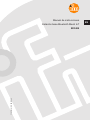 1
1
-
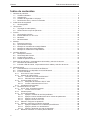 2
2
-
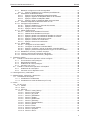 3
3
-
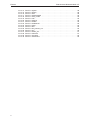 4
4
-
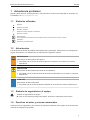 5
5
-
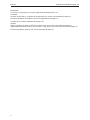 6
6
-
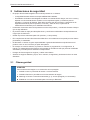 7
7
-
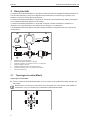 8
8
-
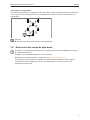 9
9
-
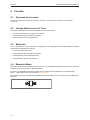 10
10
-
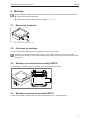 11
11
-
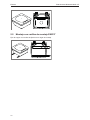 12
12
-
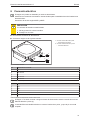 13
13
-
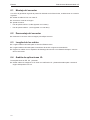 14
14
-
 15
15
-
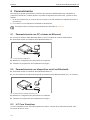 16
16
-
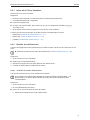 17
17
-
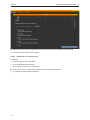 18
18
-
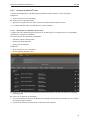 19
19
-
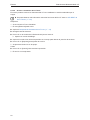 20
20
-
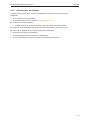 21
21
-
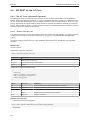 22
22
-
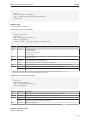 23
23
-
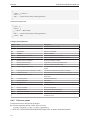 24
24
-
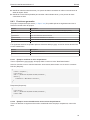 25
25
-
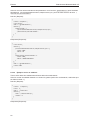 26
26
-
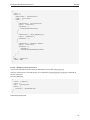 27
27
-
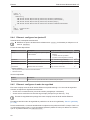 28
28
-
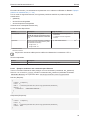 29
29
-
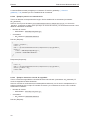 30
30
-
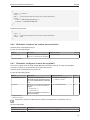 31
31
-
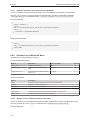 32
32
-
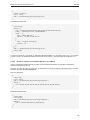 33
33
-
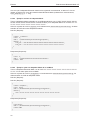 34
34
-
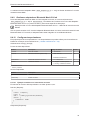 35
35
-
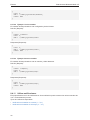 36
36
-
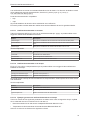 37
37
-
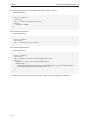 38
38
-
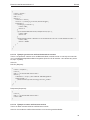 39
39
-
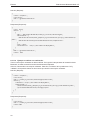 40
40
-
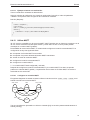 41
41
-
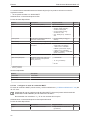 42
42
-
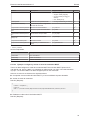 43
43
-
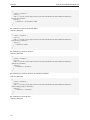 44
44
-
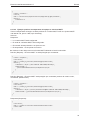 45
45
-
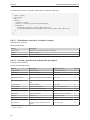 46
46
-
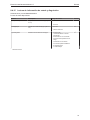 47
47
-
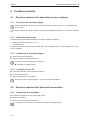 48
48
-
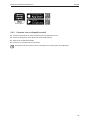 49
49
-
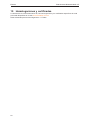 50
50
-
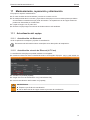 51
51
-
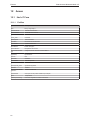 52
52
-
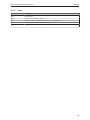 53
53
-
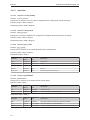 54
54
-
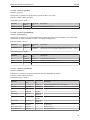 55
55
-
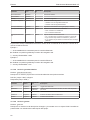 56
56
-
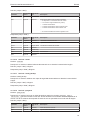 57
57
-
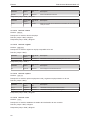 58
58
-
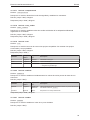 59
59
-
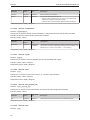 60
60
-
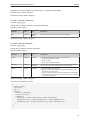 61
61
-
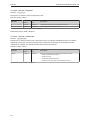 62
62
Artículos relacionados
Otros documentos
-
Dell N02G Guía del usuario
-
Dell Edge Gateway 3000 Series OEM Ready Guía del usuario
-
Dell Edge Gateway 3000 Series Guía del usuario
-
Dell Edge Gateway 3000 Series OEM Ready Guía del usuario
-
Dell Edge Gateway 3000 Series OEM Ready Guía del usuario
-
Dell Edge Gateway 3000 Series Guía del usuario
-
Dell Edge Gateway 3000 Series Guía del usuario
-
Dell Edge Gateway 3000 Series Guía del usuario
-
Dell Edge Gateway 3000 Series Guía del usuario